Page 1
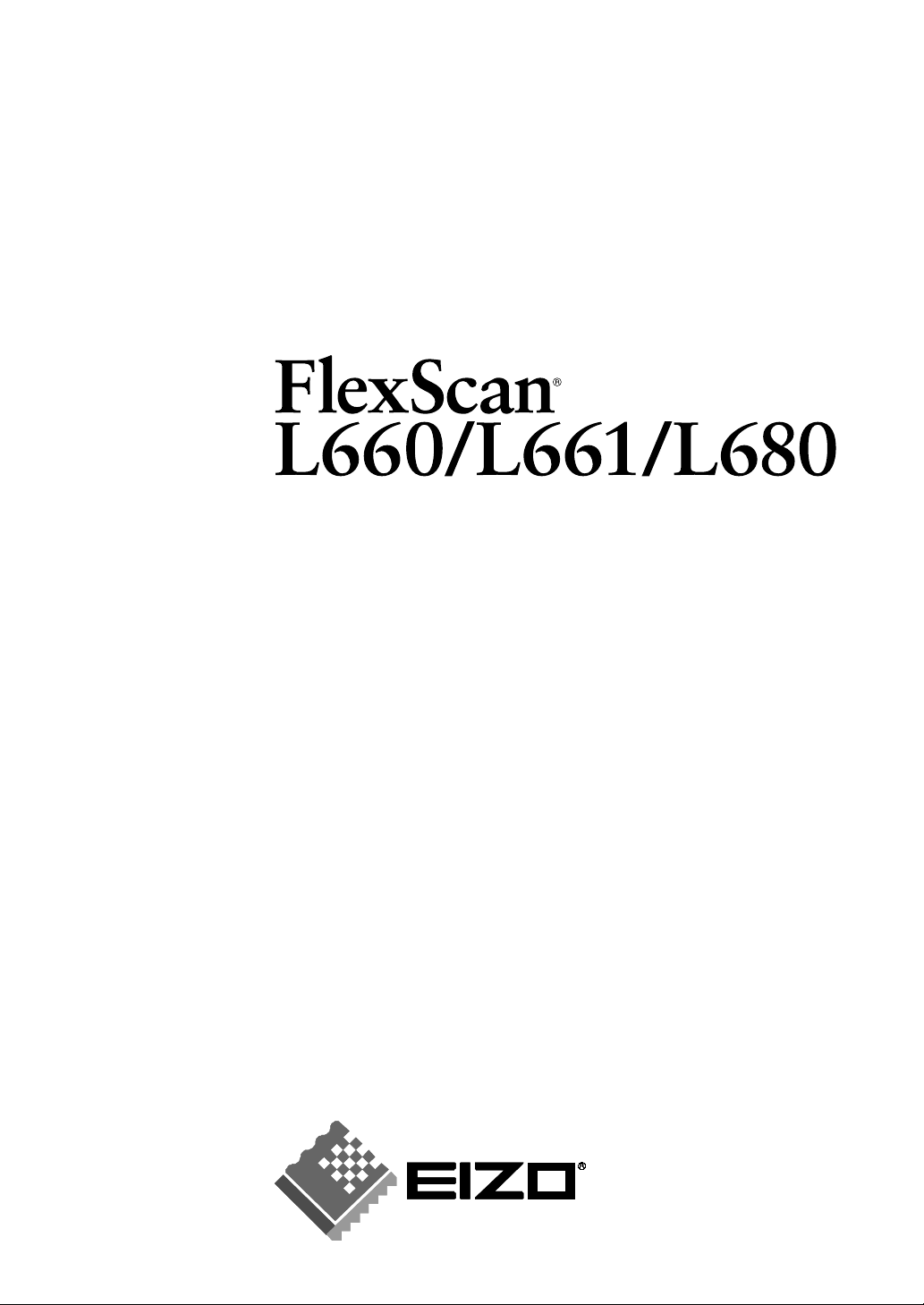
Manuel d’utilisation
Moniteur Couleur LCD
Page 2
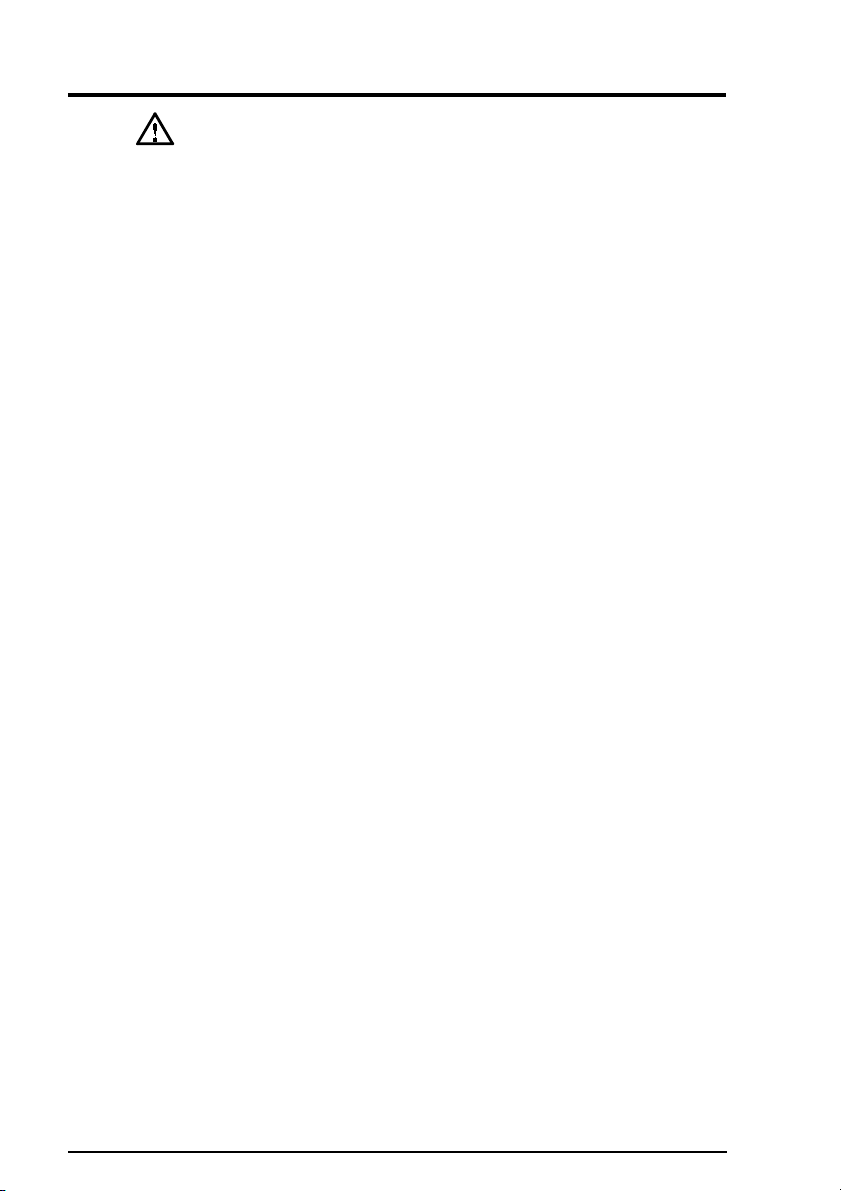
TABLE DES MATIERES
PRECAUTIONS __________________________ 4
INTRODUCTION _________________________ 9
A propos de ce manuel ............................................ 9
Inventaire ................................................................. 9
Réglages et connecteurs ....................................... 10
1 INSTALLATION _______________________ 12
1-1 Branchement ................................................... 12
Paramètres pour l’ordinateur ............................................12
Branchement des câbles ..................................................12
Attanching an Arm to the Monitor .....................................14
2 UTILISATION DU PROGRAMME
SCREENMANAGER ___________________ 16
2-1 Utilisation du programme ScreenManager ......16
ScreenManager ................................................................16
Menus de ScreenManager ...............................................16
Utilisation du programme ScreenManager .......................18
Verrouillage des réglages ................................................. 19
TABLE DES MATIERES
2
2-2 Réglage de l’écran .......................................... 20
Procédure de réglage .......................................................21
2-3 Réglage de couleur ......................................... 27
Présentation du réglage de couleurs................................27
Mode couleur ....................................................................27
Réglage du gain ............................................................... 28
2-4 Configuration d’économie d’énergie................ 29
Procédure de réglage .......................................................29
2-5 Autres réglages ............................................... 32
Taille..................................................................................32
Intensité des bords ...........................................................33
Entrée prioritaire ...............................................................33
Mise en veille ....................................................................34
Bip..................................................................................... 35
Position du menu .............................................................. 35
Restaurer ..........................................................................35
Page 3
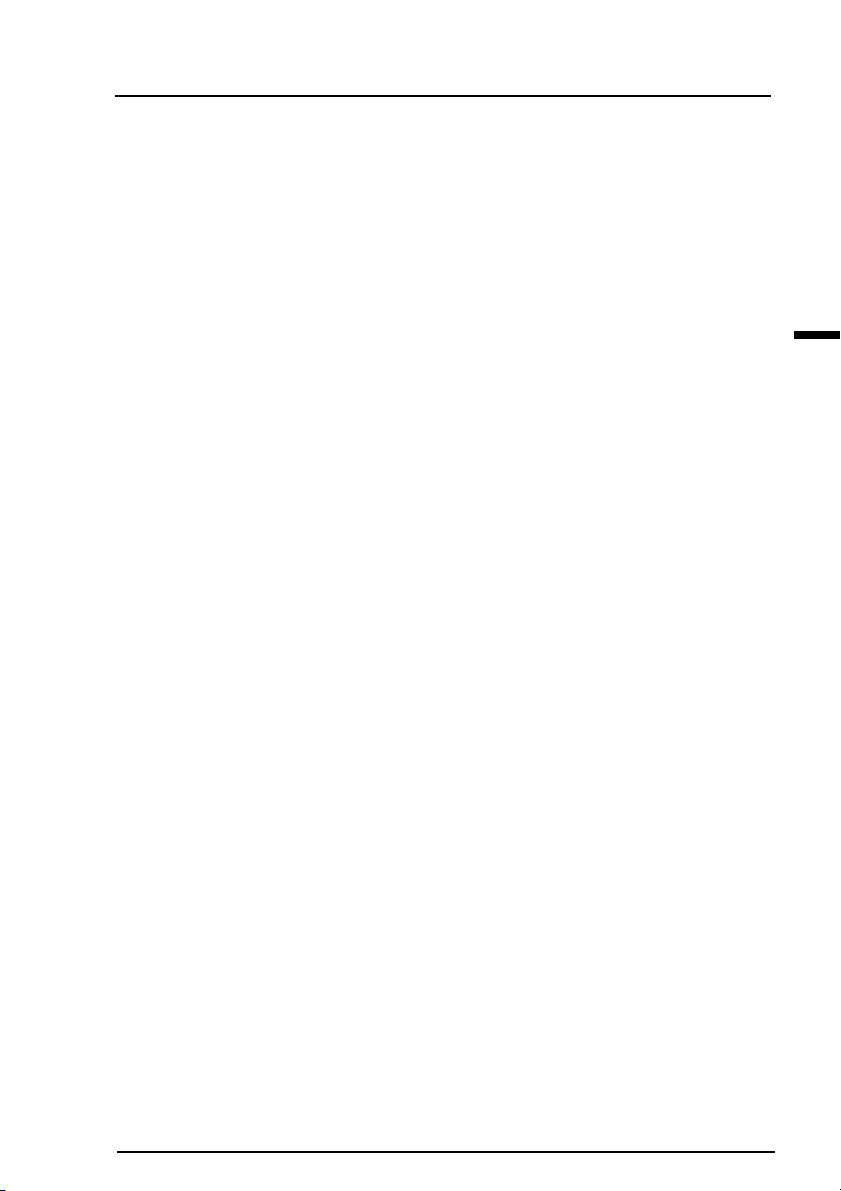
3 UTILISATION DU BUS USB ____________ 36
Installation de la fonction de concentrateur USB du
moniteur ............................................................................ 36
Dépannage ..................................................................... 38
4 DEPANNAGE ________________________ 39
5 NETTOYAGE _________________________ 42
6 SPECIFICATIONS _____________________ 43
ANNEXE _______________________________ i
Affectation des Broches ........................................... ii
Synchronisation des Signaux...................................iii
Dimensions ............................................................. vi
Copyright© 2000 EIZO NANAO CORPORATION. Tous droits réservés. Aucune partie de
ce manuel ne peut être reproduite, enregistrée dans un système documentaire, ni transmise,
sous quelque forme et par quelque moyen que ce soit, électronique, mécanique ou autre,
sans l’autorisation préalable et écrite de Eizo Nanao Corporation.
Eizo Nanao Corporation n’a aucune obligation de maintenir confidentielles les informations qui lui sont soumises, à moins d’un accord particulier avant la réception par Eizo
Nanao Corporation de ces informations.
F
Tout a été fait pour que ce manuel fournisse des informations à jour, mais les spécifications
des moniteurs EIZO peuvent être modifiées sans préavis.
ENERGY STAR est une marque déposée aux Etats-Unis et dans d’autres pays.
Apple et Macintosh sont des marques déposées de Apple Computer, Inc.
DPMS est une marque et VESA est une marque déposée de Video Electronics Standards
Association.
Windows est une marque déposée de Microsoft Corporation.
MicroSaver est une marque déposée de Kensington Microware Limited.
ScreenManager et PowerManager sont des marques de Eizo Nanao Corporation.
FlexScan et EIZO sont des marques déposées de Eizo Nanao Corporation.
TABLE DES MATIERES
3
Page 4
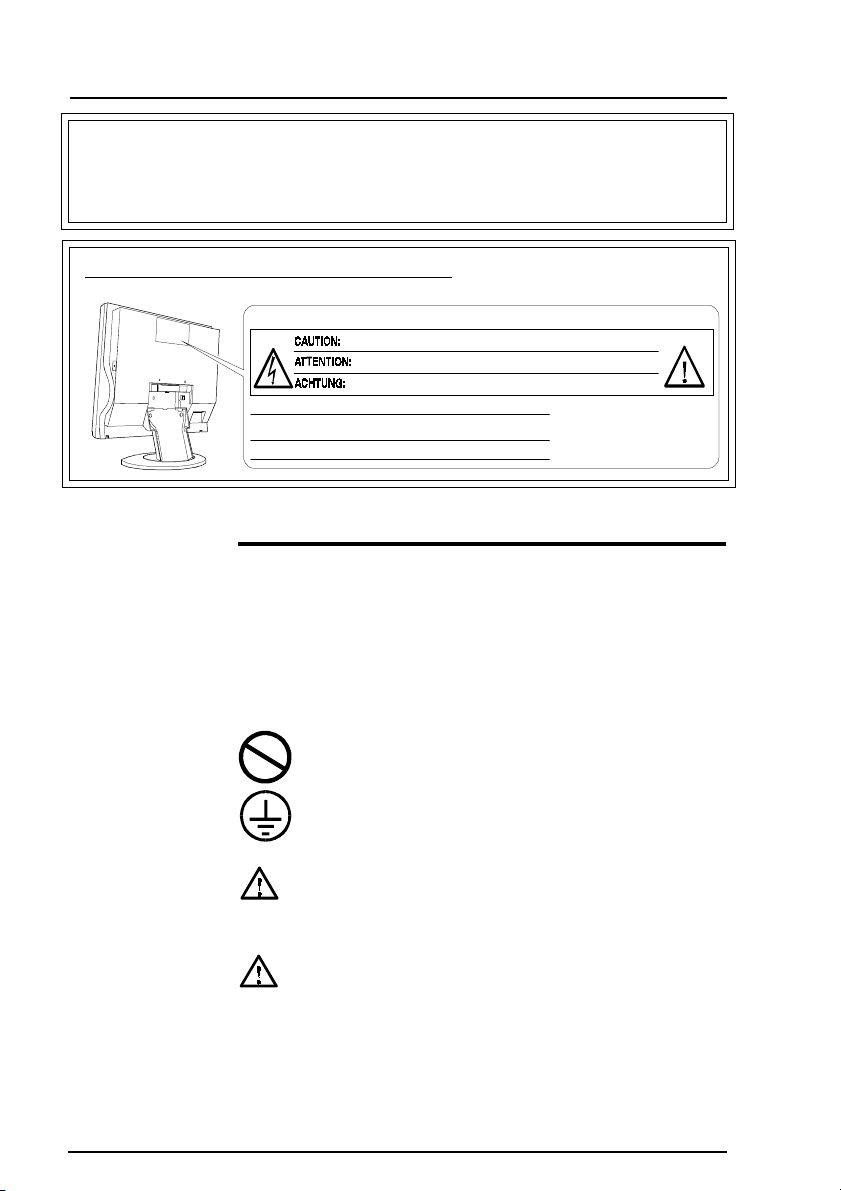
PRECAUTIONS
IMPORTANT!
* Le fabricant ne peut être tenu responsable des dommages ou dégâts causés par un
branchement incorrect. Le cordon secteur doit être branché directement sur une prise
murale standard.
Emplacement de l'étiquette de sécurité
Risk of electric shock. Do not open.
Risque de choc electrique. Ne pas ouvrir.
Gefahr des elektrischen schlages. Rückwand nicht entfernen.
The equipment must be connected to a grounded main outlet.
Jordet stikkontakt skal benyttes nár apparatet tilkobles
datanett.
Apparaten skall anslutas till jordat nätuttag.
IMPORTANT!
Pour votre sécurité et pour assurer un entretien correct,
veuillez lire cette section ainsi que les avertissements sur votre
moniteur.
Ce manuel utilise les symboles de sécurité présentés ci-dessous, qui
mettent en évidence des informations essentielles.
Veuillez les lire attentivement.
4
Indique une action interdite.
Indique que la mise à la terre est obligatoire pour la
sécurité.
AVERTISSEMENT!
Le non respect des consignes données dans un AVERTISSEMENT
peut entraîner des blessures sérieuses ou même la mort.
ATTENTION
Le non respect des consignes données dans un
ATTENTION peut entraîner des blessures et/ou des dommages au
matériel ou au produit.
PRECAUTIONS
Page 5
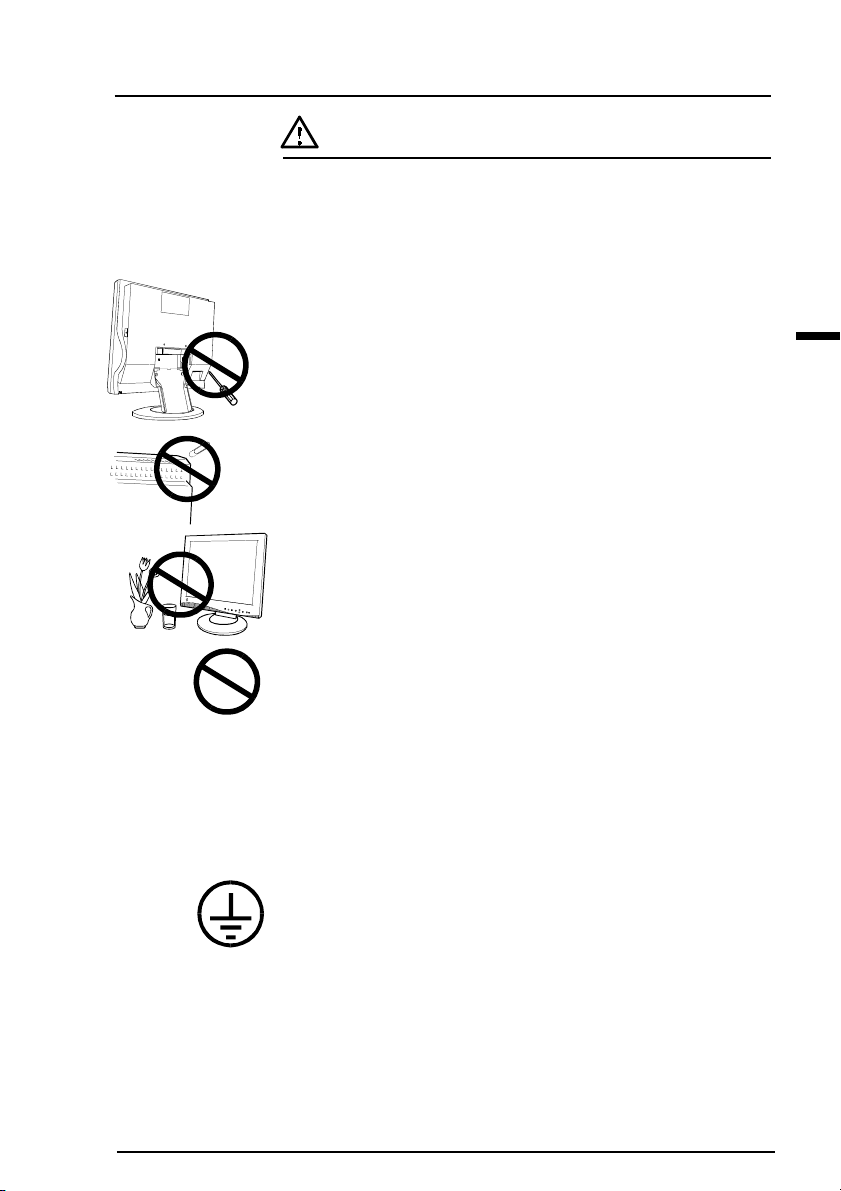
AVERTISSEMENT
• Si le moniteur commence à fumer ou produit un bruit ou une
odeur anormale, débranchez immédiatement tous les câbles
secteur et prenez contact avec votre revendeur.
Il est dangereux de tenter d’utiliser un moniteur au fonctionnement
défectueux.
• Ne tentez jamais de démonter la carrosserie ni de modifier le
moniteur.
Le démontage de la carrosserie ou la modification du moniteur
vous exposent à un choc électrique ou à une brûlure.
• Eloignez les petits objets du moniteur.
Des petits objets tombés par accident dans les fentes de ventilation
de la carrosserie peuvent entraîner un incendie, un court-circuit ou
endommager l’appareil.
• Eloignez les liquides du moniteur.
Le renversement de liquide à l’intérieur de la carrosserie peut
entraîner un incendie, un court-circuit ou endommager le matériel.
Au cas où un objet ou un liquide pénétrerait dans la carrosserie,
débranchez immédiatement le moniteur. Faites-le vérifier par un
technicien qualifié avant de l’utiliser à nouveau.
• Ne touchez jamais à mains nues un panneau LCD
endommagé.
Utilisez toujours des lunettes de protection pour manipuler un
panneau endommagé. Les cristaux liquides provenant du panneau
sont toxiques et peuvent être dangereux en cas d’ingestion ou de
contact avec les yeux. En cas de contact entre le panneau
endommagé et la peau ou une partie du corps, rincez
abondamment. Consultez un médecin en cas de symptôme
anormal.
• Prenez garde à la mise au rebut du moniteur LCD.
Le système de rétroéclairage du moniteur contient du mercure.
Pour sa mise au rebut, conformez-vous à la législation locale et
observez les règles de sécurité en vigueur.
• Cet appareil doit être branché sur une prise secteur avec
terre.
F
PRECAUTIONS
5
Page 6
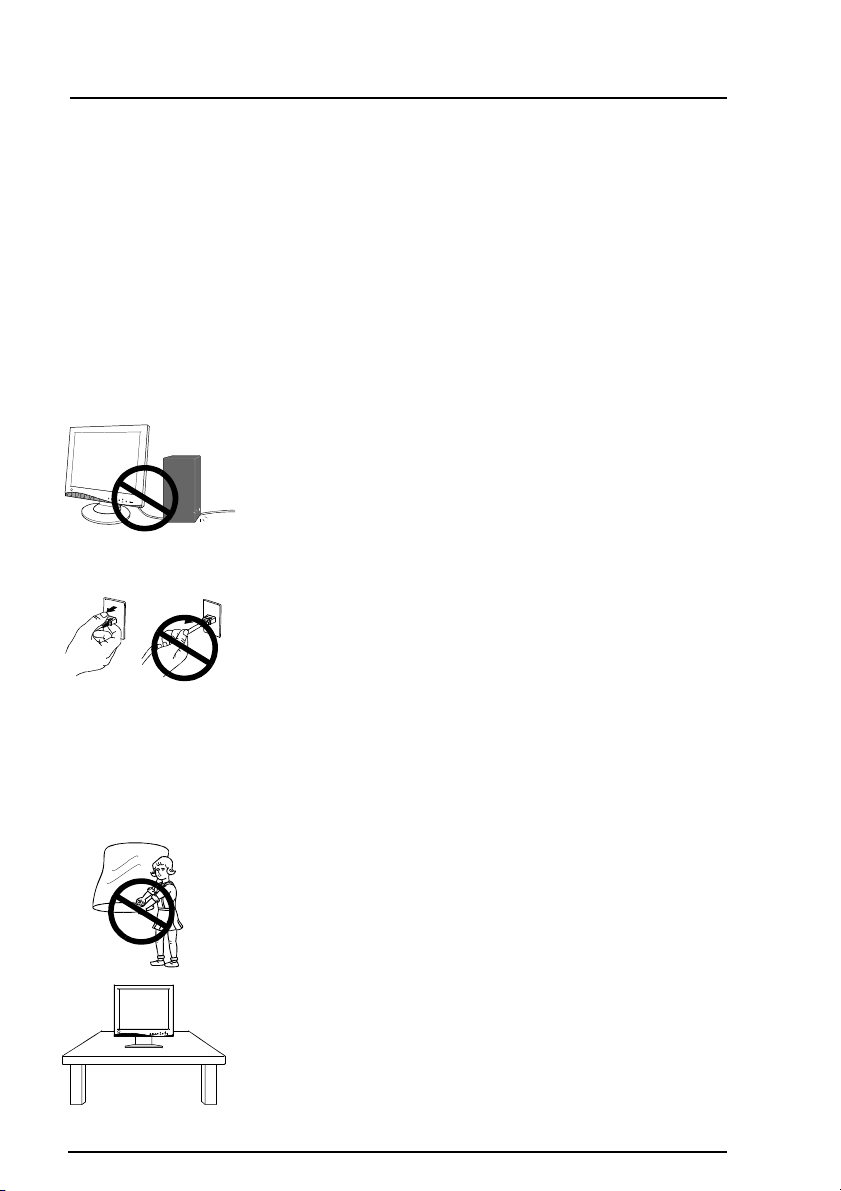
OK
OK
• N’utilisez que le cordon secteur fourni. Si vous devez utiliser
un autre cordon secteur, vérifiez qu’il est conforme aux
caractéristiques ci-dessous.
Aux États-Unis et au Canada, utilisez un cordon secteur listé UL,
étiqueté ou certifié CSA conforme aux caractéristiques suivantes :
* Calibre : mini. 125 V, 10 A * Longueur : max. 2.0 m
* Type: SVT
* Type de prise :NEMA 5-15P, lames parallèles, Avec terre,
125 V, 10 A
En Europe, utilisez un cordon confrome aux normes européennes et
aux caractéristiques suivantes :
* Calibre : mini. 250 V, 10 A * Longueur : max. 2.0 m
* Type: H05VV-F 3G 1 mm
Utilisez le type de prise adapté au pays d’utilisation.
Une utilisation incorrecte peut causer un incendie ou un choc
électrique.
• Manipulez avec précaution le cordon secteur ou l’alimentation.
* Ne faites pas passer le cordon sous le moniteur ou un autre objet
lourd.
* Ne tirez jamais sur le cordon.
* Evitez de plier, de fixer le cordon ou de l’attacher avec d’autres.
* Ne tentez jamais de réparer un cordon endommagé.
Cessez d’utiliser le cordon secteur ou l’alimentation en cas de dégâts
évidents. L’utilisation d’un câble défectueux peut entraîner un
incendie ou un choc électrique.
• Pour débrancher le câble secteur, tirez seulement sur le
connecteur ou la fiche.
Ne tirez jamais sur le câble, ceci pourrait l’endommager ou entraîner
un incendie ou un choc électrique.
• Ne surchargez pas les prises ou les circuits Èlectriques ; ceci
pourrait créer un incendie ou un choc Èlectrique.
• Pour un branchement correct du câble secteur, vérifiez que le
câble fourni est bien branché sur le connecteur du moniteur et
directement sur une prise murale.
Tout autre branchement peut présenter des risques d’incendie ou de
choc électrique.
• Conservez les sacs plastiques hors de portée des enfants.
Les sacs plastiques peuvent être dangereux. Pour éviter tout danger
d’étouffement, conservez ces sacs hors de portée des enfants de tous
âges.
• Placez le moniteur sur une surface stable et solide.
Un appareil placé sur une surface inadaptée risque de tomber, ce qui
peut l’endommager et entraîner des blessures.
En cas de chute du moniteur, débranchez-le immédiatement du
secteur et faites-le vérifier par un technicien qualifié avant de
l’utiliser à nouveau. L’utilisation du moniteur après une chute peut
entraîner un incendie ou un choc électrique.
2
6
PRECAUTIONS
Page 7
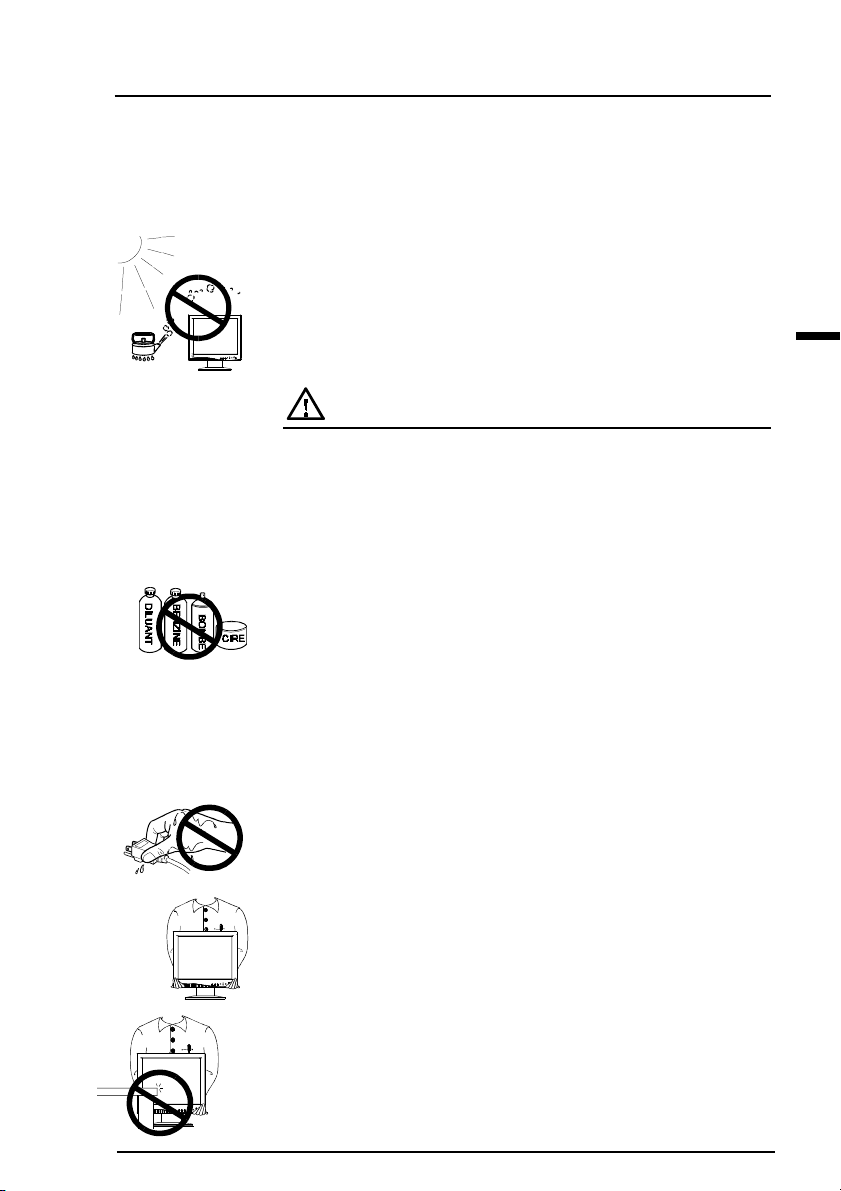
OK
• Pour fixer le moniteur au support, utilisez les vis livrées et
serrez-les correctement. Pour refixer le moniteur sur le socle
pivotant, utilisez les vis de fixation d’origine du moniteur.
Ne pas le faire pourrait causer un danger ou une panne du moniteur.
Pour fixer le support sur le moniteur, consultez le manuel
d’instructions livré avec le support.
• Manipulez avec précaution le cordon secteur ou l’alimentation.
*Ne l’installez jamais dans un environnement humide ou
poussiéreux.
* L'appareil ne doit jamais être placé près d'un point d'eau.
* Evitez les sources de lumière directe sur l’écran.
* Evitez la proximité de sources de chaleur ou d’humidificateurs.
ATTENTION
• A la fin de la journée ou si vous prévoyez de ne pas utiliser le
moniteur pendant un temps assez long, débranchez le
• Pour votre sécurité, débranchez toujours le moniteur avant
de le nettoyer.
Le nettoyage du moniteur peut entraîner un choc électrique s’il
reste branché sur une prise secteur.
• N’utilisez jamais de diluant, de benzine ou d’autres solvants
forts ou abrasifs, qui pourraient endommager la carrosserie
ou la surface de l’Ècran.
• Nettoyez régulièrement la zone située autour de la prise
secteur.
L’accumulation de poussière d’eau ou d’huile sur cette zone peut
entraîner un incendie.
• Evitez de placer votre moniteur dans un environnement
poussiÈreux.
L’accumulation de poussiËre dans le moniteur peut provoquer un
incendie ou une panne.
• Ne touchez jamais la prise avec les mains mouillées.
Le contact entre une prise et des mains mouillées est dangereux, il
peut causer un choc électrique.
• Pour transporter le moniteur, consultez la figure ci-dessous.
Saisissez fermement le bas du moniteur des deux mains, en plaçant
le panneau vers l’extérieur, avant de le soulever.
• Evitez de secouer le moniteur et de rayer le panneau par des
chocs contre d’autres objets.
Ceci peut endommager le panneau ou le rétroéclairage du
moniteur. En cas de dommage visible, débranchez immédiatement
le moniteur et faites-le vérifier par un technicien qualifié avant de
l’utiliser à nouveau. L’utilisation du moniteur après un choc ou une
chute peut entraîner un incendie ou un choc électrique.
F
PRECAUTIONS
7
Page 8
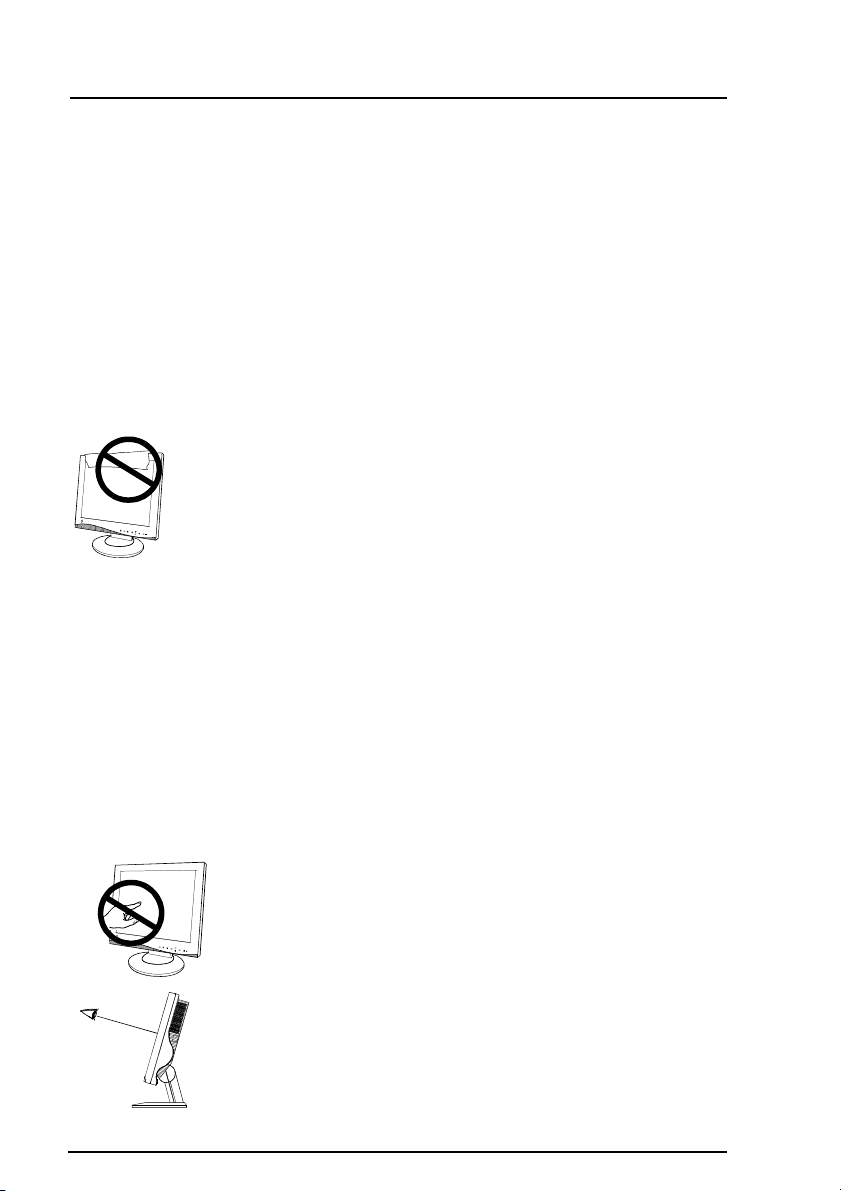
• Débranchez le cordon secteur ou l’alimentation avant de
déplacer le moniteur LCD.
Il est dangereux de déplacer le moniteur quand des câbles sont
branchés. Vous risquez de vous blessure ou d’endommager le
matériel.
• Utilisez une prise murale facilement accessible.
Ceci permettra de débrancher rapidement l’appareil en cas de
problème.
• N’utilisez pas le moniteur LCD à l’extérieur ou dans un
véhicule.
Ce moniteur est conçu pour être utilisé à l’intérieur comme
moniteur de bureau. Toute autre utilisation peut entraîner un
incendie, un choc électrique ou d’autres dommages.
• N’obstruez pas les fentes de ventilation de la carrosserie.
* Ne placez pas de livres ou autres papiers sur les fentes de
ventilation.
* N’installez pas le moniteur dans un espace clos.
* N’utilisez pas le moniteur couché sur le côté ni à l’envers.
* Ne démontez pas le socle orientable.
Ces utilisations du moniteur obstruent les fentes de ventilation et
empêchent une circulation normale de l’air, ce qui peut causer un
incendie ou d’autres dégâts.
Autres
• Certains points de l’écran peuvent être défectueux et
apparaître légèrement plus lumineux ou plus sombres. Ce
n’est pas un défaut du produit mais une conséquence des
méthodes de fabrication des panneaux LCD.
• La durée de vie du rétroéclairage du moniteur LCD est limitée.
Si l’écran devient sombre ou clignote, prenez contact avec votre
revendeur.
• Prenez garde à la manipulation du panneau LCD.
* Evitez d’appuyer trop fort sur le panneau ou les bords du cadre,
ceci pourrait endommager l’écran. Les image sombres ou noires
peuvent laisser des traces sur l’écran. Affichez un écran blanc
pour atténuer ces traces. L’utilisation de l’alimentation
suspendue en l’air peut causer un choc électrique ou un incendie.
* Evitez de rayer le panneau ou de l’appuyer contre des objets
pointus, par exemple stylos ou crayons, ceci pourrait
l’endommager.
* Le nettoyage du panneau avec un chiffon sale ou rugueux peut
l’endommager.
• Le meilleur confort visuel s’obtient souvent en plaçant l’écran
légèrement en dessous du niveau des yeux.
Un travail prolongé sur écran peut entraîner une fatigue visuelle.
Veillez à prendre des pauses appropriées (nous suggèrons 10
minutes de pause par heure).
8
PRECAUTIONS
Page 9
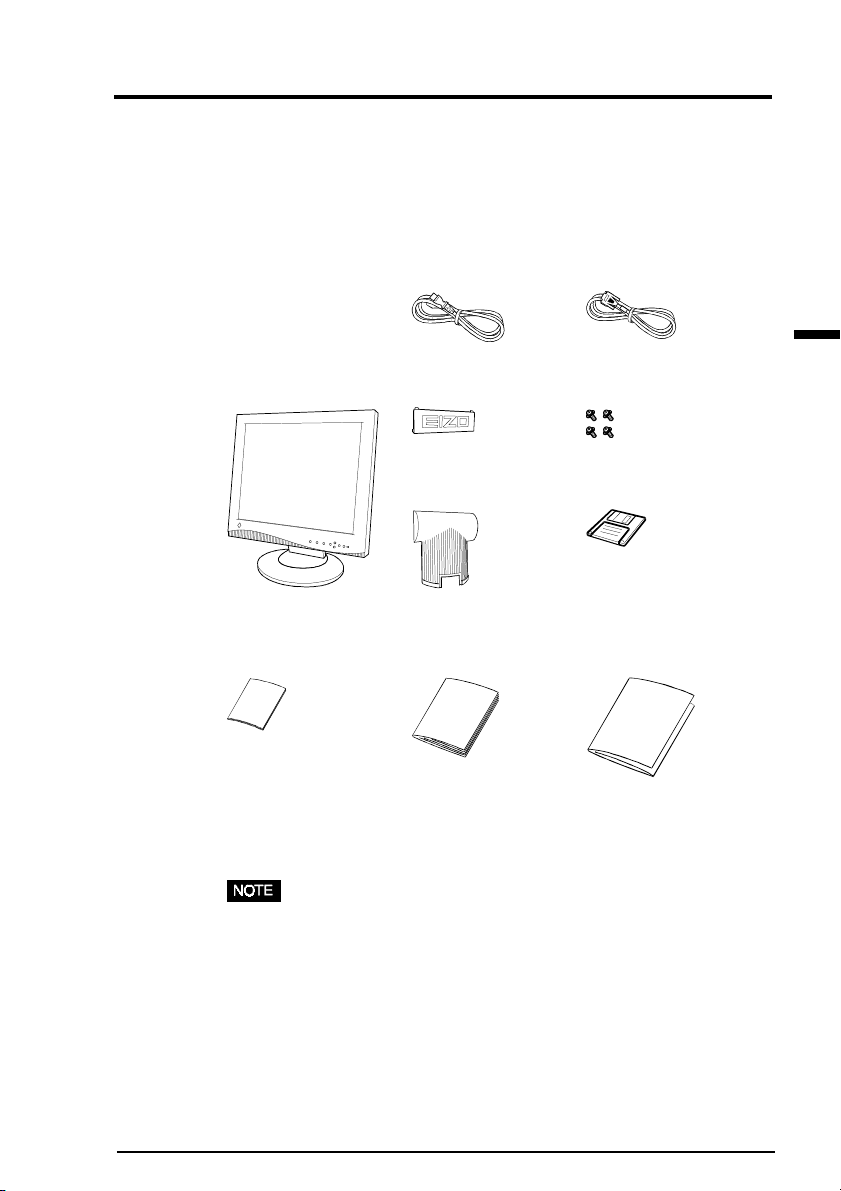
INTRODUCTION
A propos de ce manuel
Ce manuel détaille les précautions nécessaires, les fonctions, les
spécifications et le fonctionnement de votre moniteur EIZO. Le manuel
séparé “Référence rapide de ScreenManager” explique les réglages de
base par le programme ScreenManager.
Inventaire
F
Câble secteur
Capot des
connecteurs
Moniteur LCD
Carte
d’enregistrement de
garantie
• Si un des éléments indiqués ci-dessus était manquant ou
endommagé, prenez contact avec votre revendeur.
• Mous vous recommandons de conserver le carton d’origine, vous
pourrez en avoir besoin ultérieurement.
Capot arrière (livré)
Manuel
d’utilisation
Câble de signal
(MD-C87/100)
Vis de montage :
4 de 4 mm x 16 mm
Disquette d’informations
sur EIZO (pour Windows®/
Dos/Macintosh)
Référence rapide de
ScreenManager
INTRODUCTION
9
Page 10
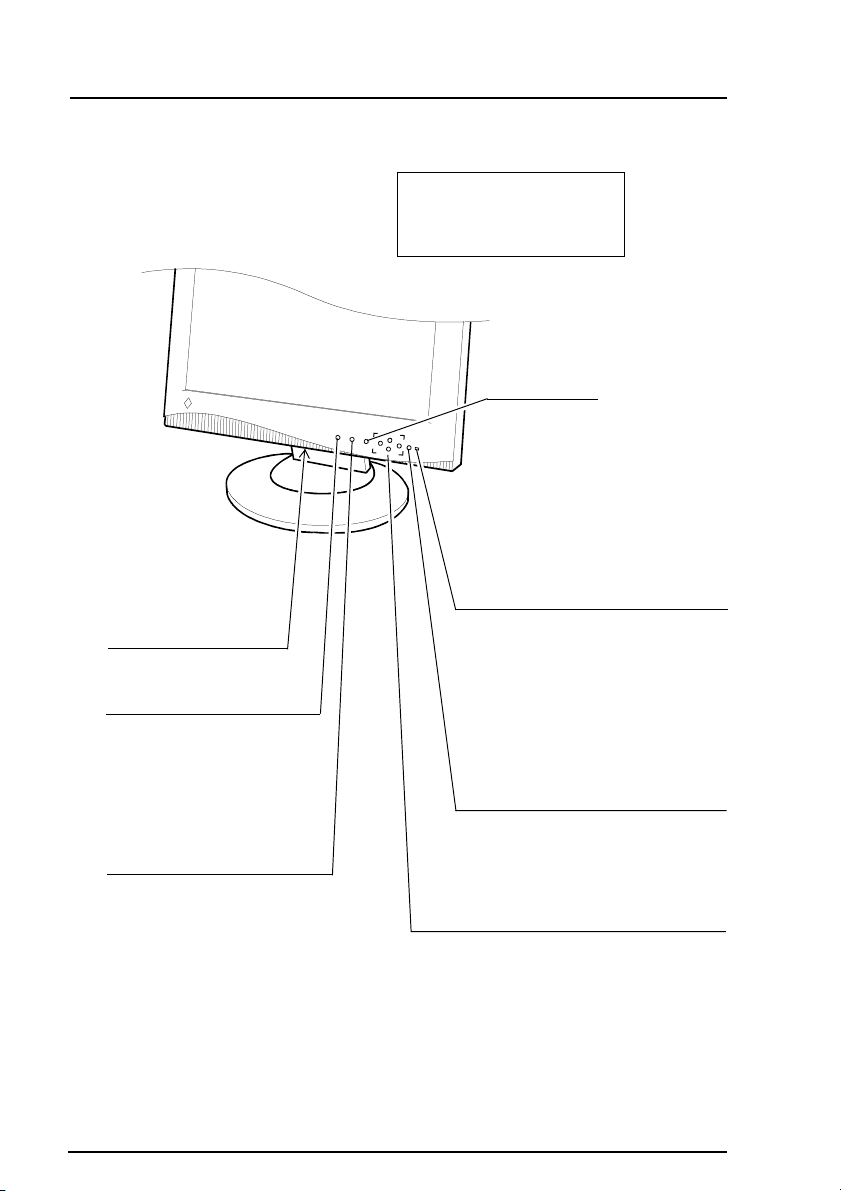
Réglages et connecteurs
Face avant
Capot des prises de
branchement des
péeriphériques en option
Bouton de sélection du signal
d’entrée
Active un des deux connecteurs
D-sub dentrée de données.
Cette fonction n’est utile que si
deux ordinateurs sont branchés
sur le même moniteur.
Bouton de cadrage
automatique
Centre automatiquement l’image
affichée, règle la fréquence et la phase.
Angle de L660 L661 L680
Vision
Horizontale: 160° 140° 170°
Verticale: 160° 140° 170°
Bouton Entrée
Indicateur d’alimentation
Indiue l’état de l’alimentation secteur,
comme indiqué ci-dessous :
Vert fixe : Systéme allumé
clignotant : Extinction dans les 15
minutes (vouir page 34.)
Jaune fixe : Mode économie d’énergie
clignatant: Mode ville Pour
(Voir page 34.)
Bouton d’alimentation
Ce bouton permet d’allumer ou
d’éteindre le moniteur quand
l’interrupteur principal est en position
ON.
Boutons de réglage
Les quatre boutons de réglage (haut, bas,
droite et gauche) permettent en combinaison
avec le bouton Entrée de faire les réglages et
de modifier les paramètres dans les menus de
ScreenManager.
INTRODUCTION
10
Page 11
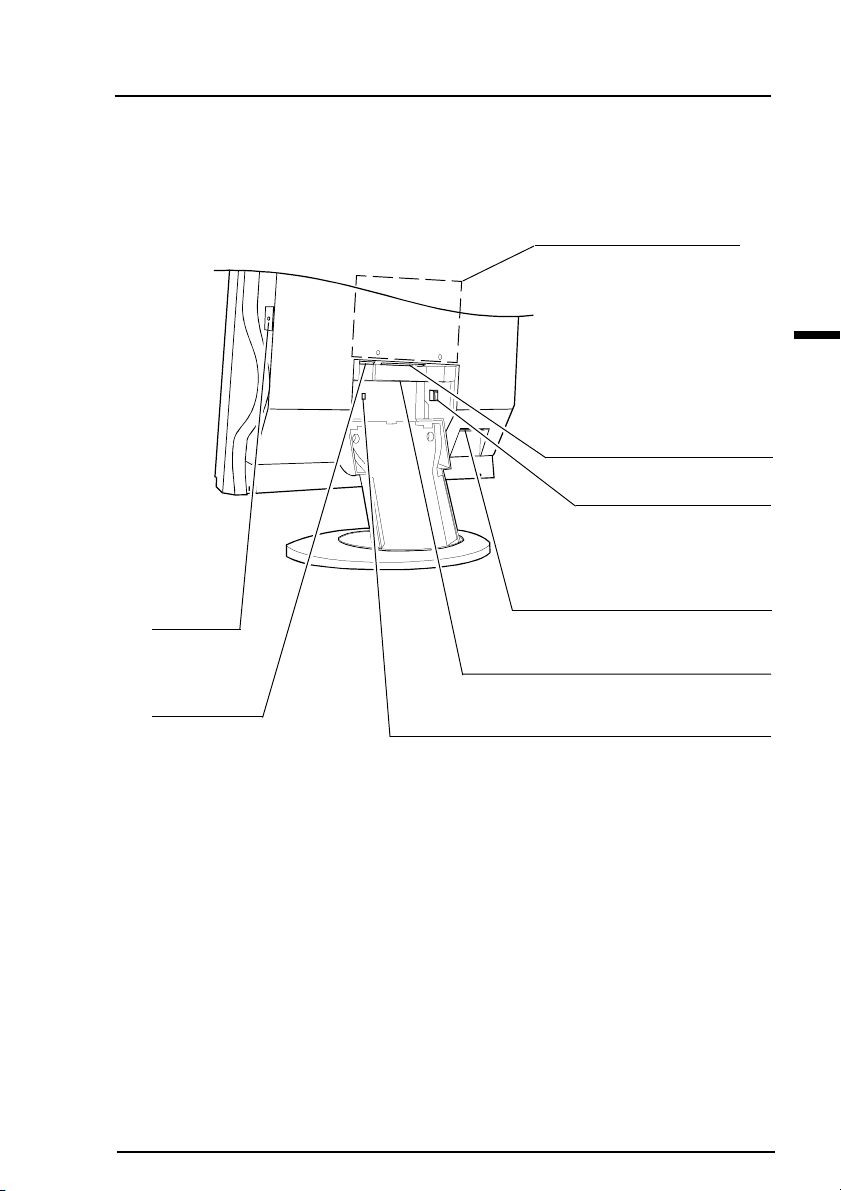
Face arrière
4 trous de fixation d’un bras
support
F
2 x connecteurs d’entrée D-Sub
haute densité 15 broches
Ports USB (aval x 4)
Pour plus de détails voir en
page xx.
Interrupteur
principal
Entrée secteur
Port USB (amont x 1)
Pour plus de détails voir en page 36.
Port de maintenance
Réservé au taechnicien de dépannage.
Verrou de sécurité
Permet de fixer un câble de sécurité. Ce verrou est
compatible avec le système de sécurité MicroSaver de
Kensington. Voir ci-dessous pour plus de détails.
Kensington Technology Group
2855 Campus Drive, San Mateo, CA USA 94403
Tél :(001) 650-572-2700, x3348
Fax :(001) 650-572-9675
http://www.kensington.com
INTRODUCTION
11
Page 12
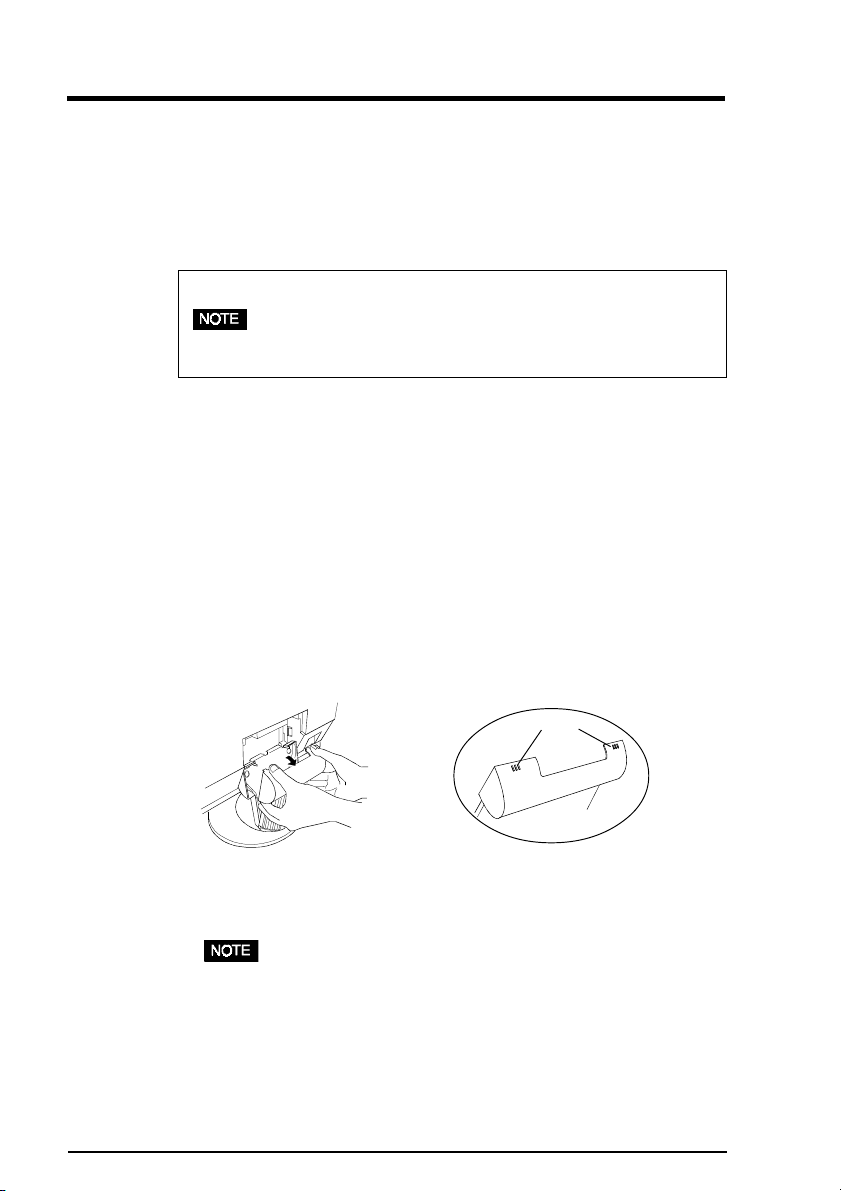
1 INSTALLATION
1-1 Branchement
Paramètres pour l’ordinateur
Avant de connecter votre ordinateur au moniteur L660/L661/L680, vérifiez
que les paramètres d’affichage (résolution et fréquence) correspondent aux
valeurs indiquées ci-dessous.
fH: 27 kHz-82 kHz fV: 50 Hz-85 Hz
• La résolution maimale de ce moniteur est 1280 x 1024 ; fV=75 Hz.
Utilisation du moniteur LCD sous Windows® 95/98
Le “fichier d’informations sur le moniteur” de la disquette d’utilitaires pour
LCD EIZO contient toutes les informations nécessaires pour utiliser le L660/
L661/L680 sous Windows 95/98.Veuillez installer cette disquette puis
choisissez “EIZO L660/L661/L680” dans la liste de moniteurs de Windows
95/98.
La procédure d'installation est expliquée dans le fichier readmefr.txt qui
se trouve sur la disquette d'utilitaires.
Branchement des câbles
(1)Vérifiez que l’ordinateur et le moniteur LCD sont tous les deux éteints.
(2)Tirer le capot vers l’arrière en appuyant sur les boutons du haut.
1 INSTALLATION
12
boutons
(3)Branchez le câble de signal dans le connecteur D-Sub (Signal 1) à
l’arrière du moniteur. Vérifiez que la flèche sur le boîtier du
connecteur est apparente. Consultez la note.
Avant de brancher le câble de signal, vérifiez d’abord que la forme
du connecteur correspond à celle du connecteur du moniteur LCD.
(4)Branchez l’autre extrémité de ce câble dans le connecteur vidéo à
l’arrière de l’ordinateur.
Page 13
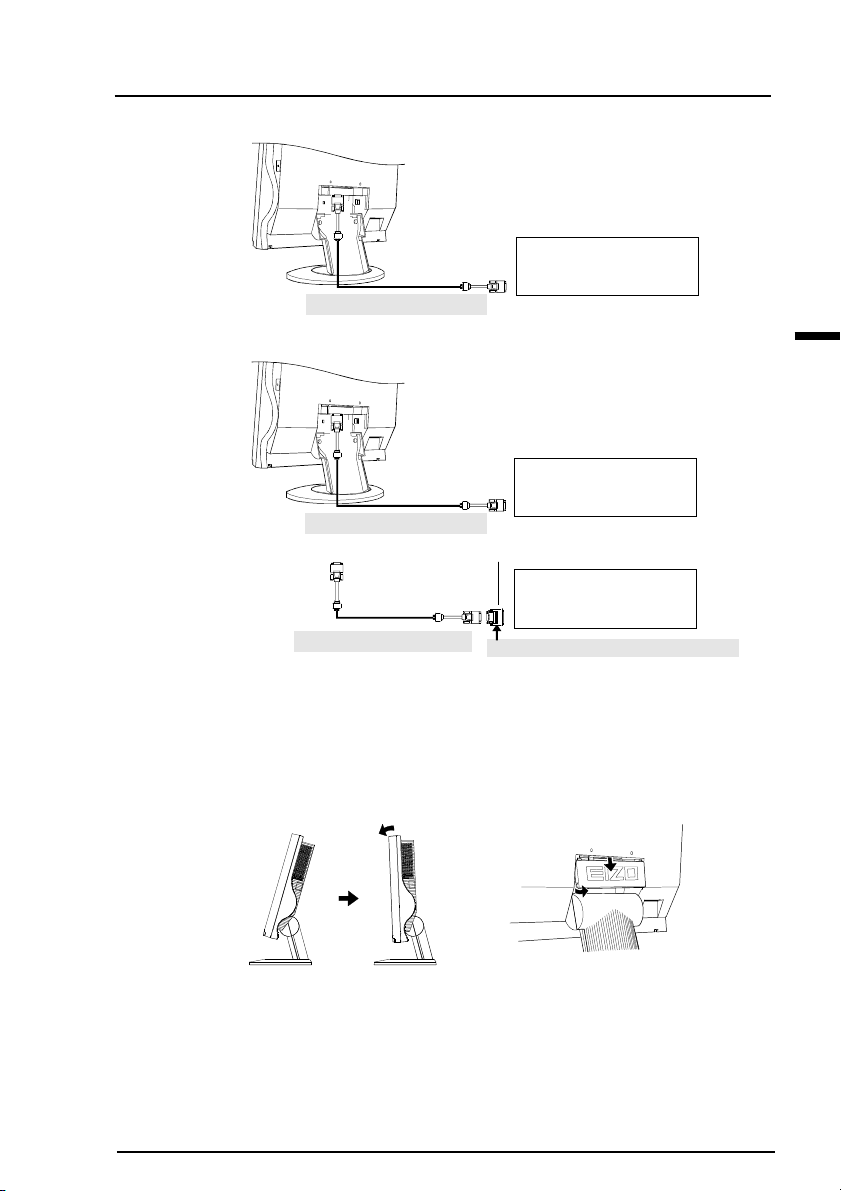
Carte graphique standard sur PC
D-Sub 15
broches haute
densité
D-Sub 15
broches haute
densité
Carte graphique
standard sur PC
Câble de signal (livré)
Macintosh
D-Sub 15
broches haute
densité
D-Sub 15
broches haute
densité
Macintosh G3
(Bleu & blanc)
Câble de signal (livré)
D-Sub 15
broches haute
densité
Câble de signal (livré)
D-Sub 15
broches haute
densité
D-Sub 15 broches
Macintosh
Adaptateur Macintosh DSCR-153 (en option)
(5) Branchez le cordon secteur dans le connecteur d’alimentation à l’arrière
du moniteur LCD.
(6)Repose du capot des connecteurs et du capot arrière.
a) Insérez capot arrière dans les fentes en bas du support.
b) Pour faciliter la fermeture, inclinez le moniteur LCD vers lavant
comme indiqué sur la figure.
F
2
1
(7) Branchez l’autre extrémité sur une prise murale.
(8)Allumez le moniteur puis allumez l’ordinateurEteignez l’appareil
quand vous ne l’utilisez plus.
1 INSTALLATION
13
Page 14
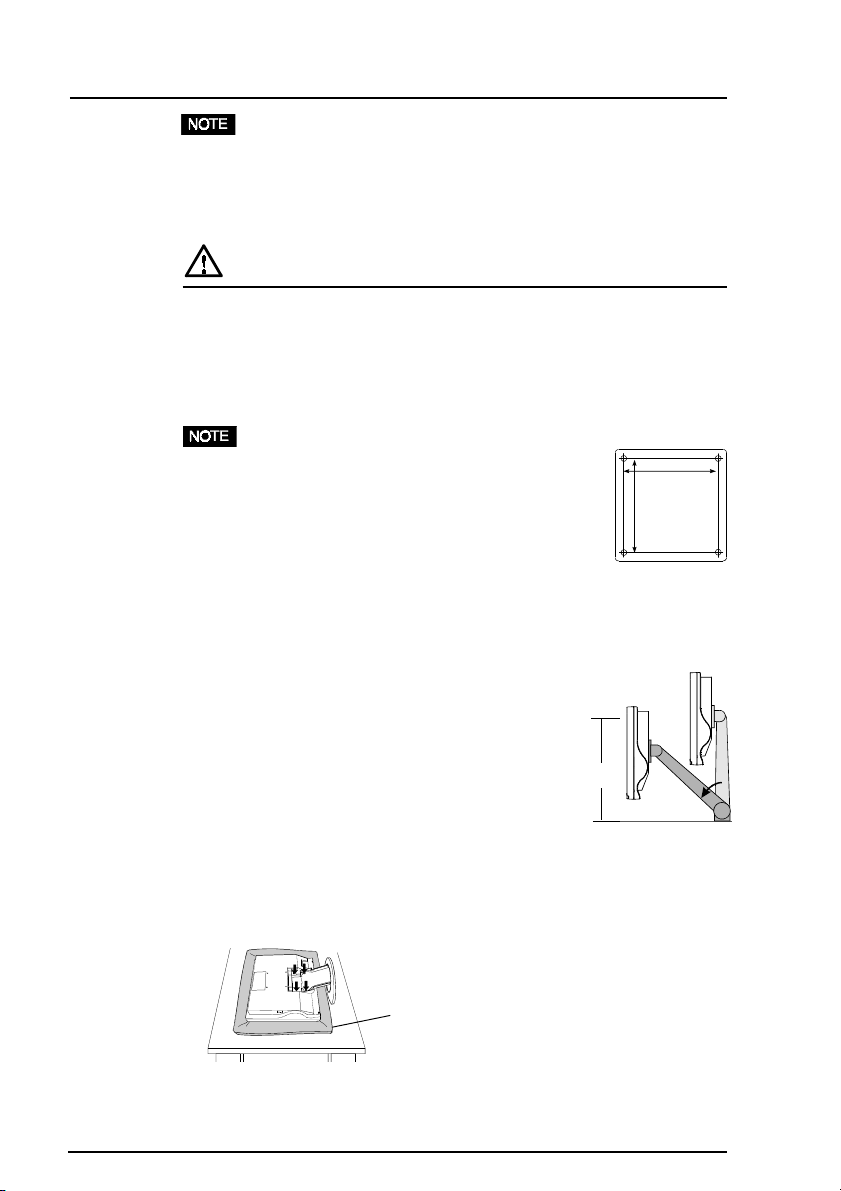
• Pour participer vous aussi aux économies d’énergie, éteignez le
moniteur quand vous ne l’utilisez plus.
Fixation d’un bras support au moniteur
AVERTISSEMENT
• Pour fixer le moniteur au support, utilisez les vis livrées et serrezles correctement. Pour refixer le moniteur sur le socle pivotant,
utilisez les vis de fixation d’origine du moniteur.
Ne pas le faire pourrait causer un danger ou une panne du moniteur. Pour
fixer le support sur le moniteur, consultez le manuel d’instructions livré avec
le support.
• Utilisez le support approuvé VESA. Le
panneau LCD utilise un écartement des
vis de fixation de 100 mm x 100 mm sur la
plaque de fixation du bras. Le bras support
100 mm
x
100 mm
doit pouvoir supporter un poids de 13,5 kg.
• Pour utiliser ce moniteur LCD avec un bras
support, choisissez et utilisez ce dernier avec soin.
-N’utilisez qu’un bras support homologué
(par exemple GS).
- Le bras support doit avoir une stabilité
(résistance mécanique) suffisante pour
supporter la charge de ce moniteur avec
les eléments en option recommandés.
- Le bras support doit permettre d’incliner
le moniteur vers l’avant ou vers l’arrière.
500 mm
- La hauteur du bord supérieur de l’écran
doit être de 500 mm au plus dans la
position la plus basse du bras support.
(Exemple)
(1)Posez le moniteur LCD comme indiqué ci-dessous, en prenant garde à
ne pas rayer le panneau LCD. Retirez le support pivotant en desserrant
les vis. Pour refixer le support, utilisez les vis livrées et serreZ6LES
correctement sur le moniteur.
Chiffon ou
tampon
doux
1 INSTALLATION
14
Page 15
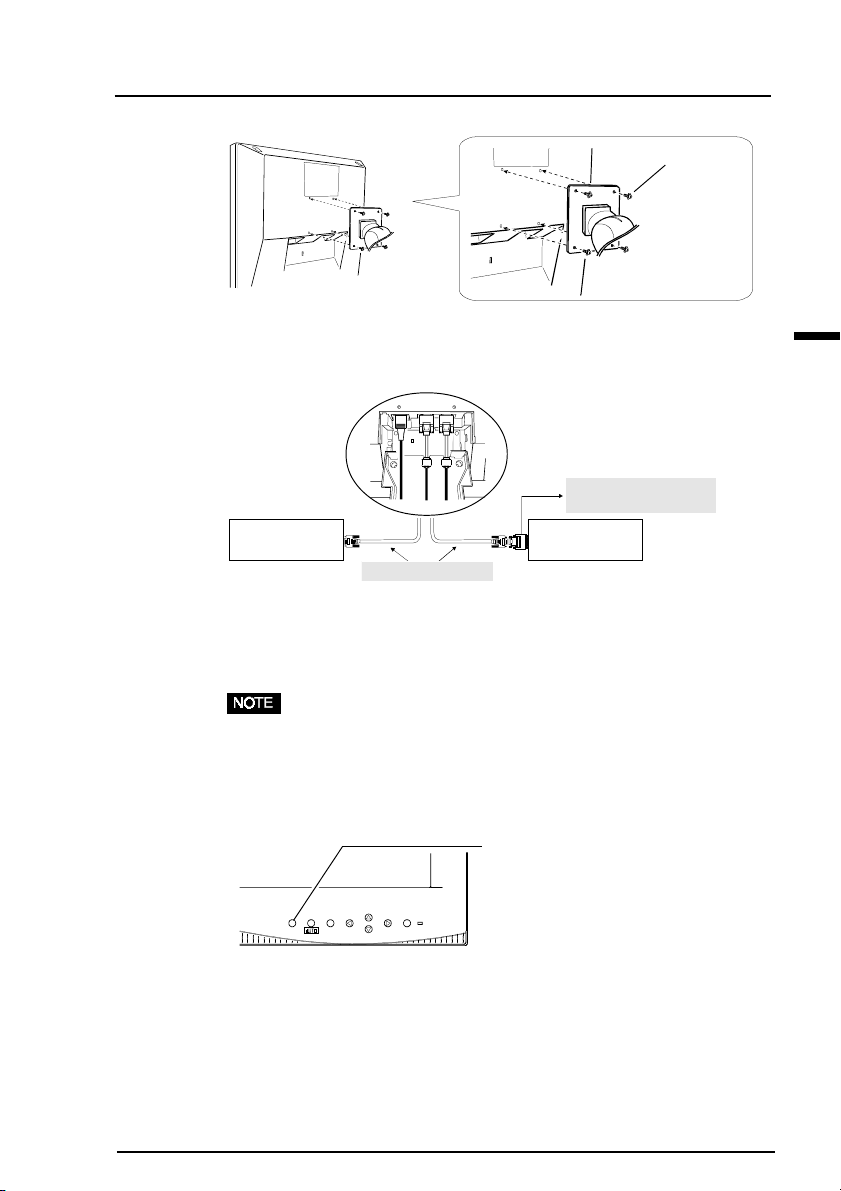
(2)Fixez un support ou un bras adapté sur le moniteur.
Branchement de deux ordinateurs
(Exemple)
Carte graphique
standard sur PC
Câble de signal (livré)
Le moniteur EIZO L660/L661/L680 dispose de deux connecteurs pour
signaux d’entrée vidéo (2 x D-Sub haute densité 15 broches). Le
commutateur d’entrée prioritaire permet d’affecter la priorité à l’un ou
l’autre signal.
Adaptateur Macintosh
DSCR-153 (en optional)
Apple
Macintosh
Vis de
montage :
4 de 4 mm
x 12 mm
F
• Vérifiez que l’ordinateur et le moniteur sont tous les deux éteints avant
toute opération de branchement.
• Vérifiez que le câble est maintenu correctement.
Sélection de l’entrée active
• Le bouton de sélection du signal d’entrée en face avant permet
d’activer le Signal 1 ou le Signal 2.
• Le réglage “Entrée priorit.” du programme ScreenManager (dans le
menu “Autres fonctions”) permet de sélectionner automatiquement une
entrée. Consultez la page 33 pour plus de détails.
Bouton de sélection
du signal d'entrée
1 INSTALLATION
15
Page 16
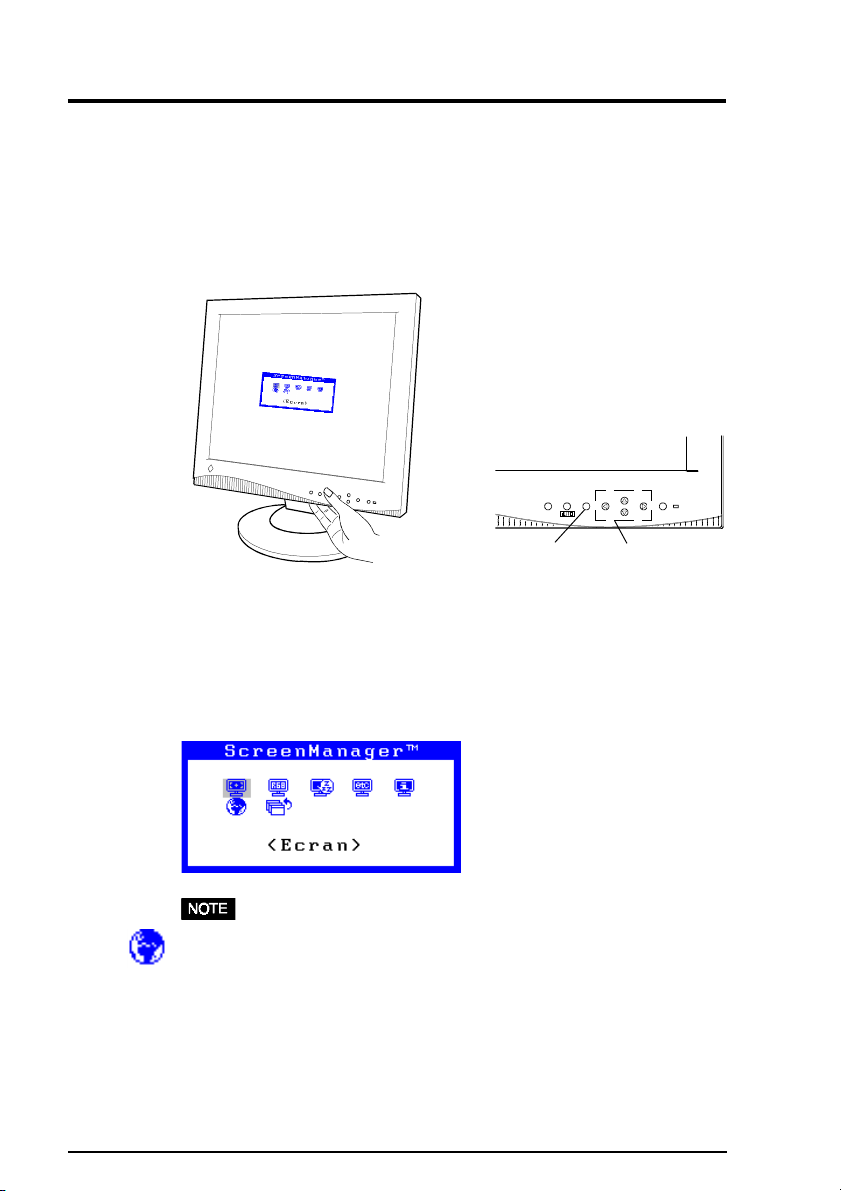
2 UTILISATION DU PROGRAMME
SCREENMANAGER
2-1 Utilisation du programme ScreenManager
ScreenManager
Le programme ScreenManager présenté sur la figure ci-dessous permet de
régler le moniteur. Les boutons de réglage (haut, bas, droite et gauche)
ainsi que le bouton Entrée sur la face avant permettent d’effectuer tous
les réglages.
Menus de ScreenManager
Le programme ScreenManager contient un menu principal et six sousmenus : Ecran, Couleur, PowerManager, Autres fonctions, Informations
et Langue. Des icônes animées sur chacun des menus facilitent le réglage.
Menu principal
• Le menu du programme ScreenManager peut apparaître en six
langues : Anglais, Allemand, Français, Italien, Espagnol et Suédois.
La valeur par défaut est l’affichage en Anglais. Pour plus de détails,
voir page suivante.
Bouton Entrée
boutons de
réglage
2 UTILISATION DU PROGRAMME SCREENMANAGER
16
Page 17
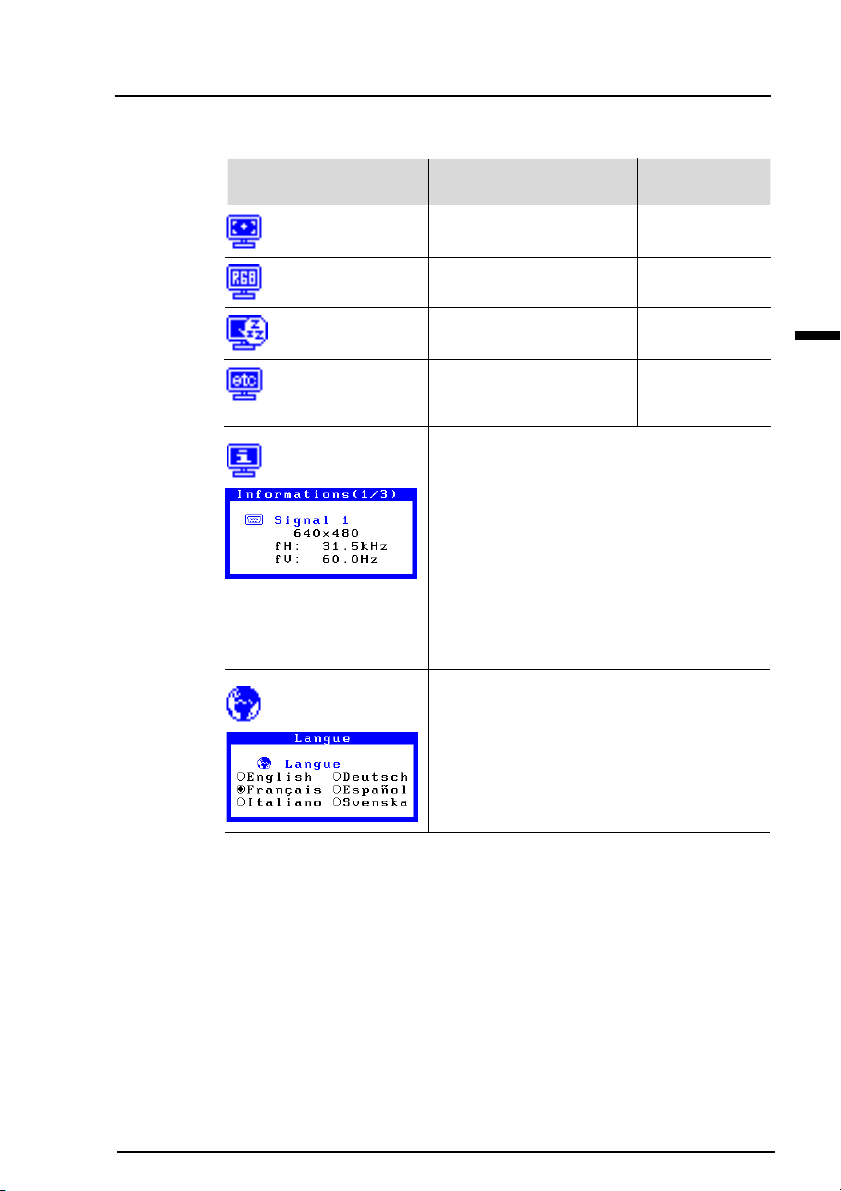
Sous-menus
Menus
Fonctions
<Menu Ecran>
<Menu Couleur>
<Menu PowerManager>
<Menu Autres fonctions>
<Menu Information>
ScreenManager. Le menu est constitué de
deux pages. Appuyez sur le bouton Entrée
pour passer d’une page à l’autre. Les
informations affichées dans chaque page sont
les suivantes.
• Page 1 : paramètres du menu “Ecran”
• Page 2 : paramètres du menu “Couleur”,
PowerManager”,
• Page 3 : paramètres du menu “Autres
fonctions”
<Menu Langue>
Sélectionnez la langue à utiliser. Les
messages de ScreenManager apparaissent
alors dans la langue sélectionnée. Cette
langue devient la langue par défaut pour
l’utilisation de ScreenManager.
Pour plus de
tétails...
pg. 20
pg. 27
pg. 29
pg. 32
F
2 UTILISATION DU PROGRAMME SCREENMANAGER
17
Page 18

Utilisation du programme ScreenManager
Entrée dans le programme ScreenManager
Appuyez une fois sur le bouton Entrée pour afficher le menu principal du
programme ScreenManager.
Entrée de paramètres
(1)Pour accéder à un sous-menu représenté par une icône, sélectionnez
cette icône par les boutons de réglage (haut, bas, droite et gauche) et
appuyez sur le bouton Entrée. Le sous-menu apparaît. Le titre de
chaque menu apparaît en jaune.
(2)Sélectionnez l’icône voulue par les boutons de réglage puis appuyez
sur le bouton Entrée.
(3)Le menu de réglage du paramètre sélectionné apparaît. Les boutons de
réglage permettent alors d’effectuer toutes les modifications.
Sortie du programme
(1)Pour revenir au menu principal, choisissez l’icône “Valider” ou
appuyez deux fois sur le bouton bas, puis sur le bouton Entrée.
(2)Pour quitter le programme ScreenManager, sélectionnez l’icône
“Sortie” puis appuyez sur le bouton Entrée. Un double-clic sur le
bouton Entrée permet aussi de quitter le menu ScreenManager à tout
moment.
• Si le programme ScreenManager est inactif pendant 45 secondes ou
plus, ce réglage sera désactivé automatiquement et ne sera pas
enregistré.
2 UTILISATION DU PROGRAMME SCREENMANAGER
18
Page 19

Touches de raccourci
La luminosité et le contraste peuvent être réglés directement sans passer
par le programme ScreenManager. Appuyez sur le bouton de réglage
indiqué ci-dessous, puis sur le bouton Entrée pour enregistrer les
modifications.
La figure ci-dessous indique les possibilités de réglage.
Les réglages de luminosité et de contraste sont aussi accessibles par le
menu “Ecran” de ScreenManager.
F
Verrouillage des réglages
Bouton de cadrage
automatique
Vous pouvez empêcher l’utilisation du programme ScreenManager en
maintenant enfoncé le bouton de cadrage automatique pendant
l’extinction du moniteur LCD. Ceci désactivera (“verrouillera”) le
bouton Entrée et le bouton de cadrage automatique, pour éviter toute
modification accidentelle des réglages. Pour déverrouiller ces boutons :
éteignez le moniteur. Rallumez-le en appuyant sur le bouton de cadrage
automatique.
Notez que le réglage de la luminosité et du contraste est toujours possible
par les boutons de raccourci même quand le bouton Entrée est verrouillé.
Après ce réglage, le bouton Entrée permet de faire disparaître le menu de
réglage de luminosité/contraste de l’écran. De plus, le bouton de sélection
du signal est toujours utilisable même quand les réglages sont verrouillés.
Diminution
du contraste
Augmentation
de la luminosité
Diminution de
la luminosité
Interrupteur principal
Augmentation
du contraste
2 UTILISATION DU PROGRAMME SCREENMANAGER
19
Page 20

2-2 Réglage de l’écran
Le réglage d’écran du moniteur LCD permet d’éliminer le scintillement à
l’écran ainsi que d’ajuster la position de l’image sur l’écran.
Une seule position est correcte pour chaque mode d’affichage.
EIZO recommande d’utiliser cette fonction du programme ScreenManager
lors de la première installation du moniteur et après chaque modification
matérielle du système.
La disquette jointe contient un programme destiné à faciliter la procédure
de réglage. Consultez la page suivante pour plus de détails.
Les 9 modes d’affichage courants présentés ci-dessous sont préenregistrés
dans le microprocesseur du moniteur L660/L661/L680, et ne nécessitent
aucune modification. Si le mode d’affichage utilisé n’est pas un de ces modes
prédéfinis, il faut effectuer le réglage du moniteur par le bouton de
cadrage automatique et le menu “Ecran” du programme ScreenManager.
1 640 x 480 (-85 Hz)
2 VGA 720 x 400 (70 Hz)
3 800 x 600 (-75 Hz)
4 Apple Macintosh 832 x 624 (75 Hz)
5 1024 x 768 (-85 Hz)
6 Apple Macintosh 1152 x 870 (75 Hz)
7 Sun WS 1152 x 900 (-76 Hz)
8 1280 x 960 (-85 Hz)
9 1280 x 1024 (-75 Hz)
Mode
2 UTILISATION DU PROGRAMME SCREENMANAGER
20
Page 21

Procédure de réglage
Présentation
(1) Installez et lancez le programme de réglage d'écran qui se
trouve sur la disquette d'utilitaires.
(2) Appuyez sur le bouton de cadrage automatique.
(3) Entrez dans le programme ScreenManager puis
sélectionnez le menu "Ecran".
(4) Réglage d'horloge
Des barres horizontales
apparaissent.
(5) Réglage de phase
(6) Réglage de position
(7) Vérification de la résolution.
(8) Réglage de contraste et luminosité
(9) Sortie de ScreenManager.
F
OK
• Attendez que le moniteur ait fonctionné pendant au moins 20
minutes avant de faire un réglage.
• Pour faciliter les réglages, installez et utilisez le programme de
réglage d’écran de la disquette ci-jointe. Lisez le fichier “readmefr.txt”
avant d’utiliser ce programme.
• N’appuyez pas en permanence sur les boutons de réglage (haut,
bas, droite et gauche) en face avant du moniteur, car la rapidité de
modification du réglage peut rendre difficile la recherche de la
meilleure valeur.
2 UTILISATION DU PROGRAMME SCREENMANAGER
21
Page 22

Procédure
Pour régler l’écran, procédez comme suit.
(1)Après avoir lu le fichier “readmefr.txt”, installez et lancez le
programme de réglage d’écran qui se trouve sur la disquette
d’utilitaires.
L’assistant vous guide pas à pas dans la procédure de réglage. Vous
pouvez suivre les indications de l’assistant ou utiliser la procédure
ci-dessous (2) à (8).
• Si la disquette d'utilitaires ne propose pas de programme de réglage
pour le système d'exploitation utilisé (par exemple OS/2), il est
recommandé d'utiliser un motif de bureau comme celui de la figure
ci-dessous.
Motif utilisant un point sur deux
(2)Réglage automatique
Appuyez sur le bouton de cadrage automatique en face avant. Le
message ci-dessous apparaît sur l’écran pendant 5 secondes. Appuyez
à nouveau sur le bouton pendant l’affichage du message pour régler
automatiquement la position de l’image. Ne rappuyez pas sur le
bouton si vous ne souhaitez pas modifier le réglage de l’écran. Le
message disparaît.
• La fonction de réglage automatique est conçue pour les ordinateurs
Macintosh ou compatibles IBM sous Windows. Elle peut ne pas
donner de résultat satisfaisant dans les cas suivants:
• Compatible AT sous MS-DOS (sans Windows).
• La couleur de fond du “bureau” ou du “papier peint” est noire ou
sombre.
• Certains signaux de certaines cartes graphiques peuvent ne pas
donner de bons résultats. Suivez dans ce cas la procédure de
réglage de la page suivante.
2 UTILISATION DU PROGRAMME SCREENMANAGER
22
Page 23

• Pendant le réglage automatique, certaines icônes (par exemple
une horloge) peuvent apparaître ou disparaître sur l’écran.
(Example)
(3)Entrée dans le menu "Ecran" du programme ScreenManager.
(4) Réglage d’horlage
Fonction
Diminue les barres verticales de distorsion.
a) Sélectionnez l’icône “Horloge” et appuyez sur le
bouton Entrée pour faire apparaître le menu
“Horloge”.
b) Si les barres verticales font apparaître une
distorsion de l’image, éliminez-la en utilisant les
boutons droite et gauche.
c) A la fin du réglage, appuyez sur le bouton Entrée
pour enregistrer les paramètres et revenir au
menu “Ecran”.
i) Si toutes les barres de distorsion ont disparu de
l’écran, passez à l’étape (6), réglage de
“Position”
ii) Si des barres horizontales ou un scintillement
apparaît, passez à l’étape (5), réglage de
“Phase”.
F
2 UTILISATION DU PROGRAMME SCREENMANAGER
23
Page 24

(5) Réglage de phase
Fonction
· Le moniteur EIZO L660/L661/L680 a été conçu
pour des signaux d’entrée analogiques provenant
d’une carte graphique standard. Le signal d’entrée
analogique est converti en signal numérique par
des circuits spécialisés du panneau LCD. Pour
convertir correctement le signal, le moniteur doit
utiliser une horloge de même fréquence que celle
qui produit les points sur le système graphique.
Quand la fréquence d’horloge n’est pas réglée
correctement, des barres de distorsion verticales
apparaissent à l’écran.
· Le réglage d’horloge peut aussi faire varier la
largeur de l’image.
Fonction
Réglage agit sur le point d’échantillonnage dans la
conversion du signal d’entreée analogique en
signal numérique.
a) Sélectionnez l’icône “Phase” et appuyez sur le
bouton Entrée pour faire apparaître le menu
“Phase”.
b) Si les barres horizontales apparaissent, éliminez-
les en utilisant les boutons droite et gauche.
c) A la fin du réglage, appuyez sur le bouton Entrée
pour enregistrer les paramètres et revenir au menu
“Ecran”.
· Après le réglage d’horloge, il faut effectuer le
réglage de phase.
· La phase de bruit peut ne pas disparaître
complètement de l’écran, selon le type
d’ordinateur.
· Ce réglage agit sur le point d’échantillonnage
dans la conversion du signal d’entrée analogique
en signal numérique. Un bon réglage de phase
après le réglage d’horloge doit donner un écran
sans distorsion.
2 UTILISATION DU PROGRAMME SCREENMANAGER
24
Page 25

(6) Réglage de position
Fonction
Réglage de agit sur la position de l’image.
a) Sélectionnez l’icône “Position” et appuyez sur le
bouton Entrée pour faire apparaître le menu
“Position”. Des guides de réglage s’affichent dans
les coins de l’écran.
b) Réglez la position du coin supérieur gauche de
l’image par les boutons de réglage de façon à
remplir la surface de l’écran. Si vous n’arrivez pas
à faire coïncider les bords de l’image avec les
guides de réglage, passez à l’étape suivante (menu
“Résolution”).
· Si des barres verticales de distorsion apparaissent
après le réglage de position, revenez au menu
“Horloge” et répétez la procédure de réglage
expliquée précédemment. (“Horloge”
→”Phase”→”Position”)
c) A la fin du réglage, appuyez sur le bouton Entrée
pour enregistrer les paramètres et revenir au menu
“Ecran”.
(7) “Resolution” Adjustment
Fonction
Réglage permet d’utiliser une zone d’écran adaptée à
chaque mode d’affichage.
a) Sélectionnez l’icône “Résolution” et appuyez sur le
bouton Entrée pour faire apparaître le menu
“Resolution”.
b) Confirmez que la résolution affichée est bien celle
correspondant au signal d’entrée. Si ce n’est pas le cas,
modifiez la résolution vertical à l’aide des boutons
haut et bas et la résolution horizontale à l’aide des
boutons droite et gauche.
c) A la fin du réglage, appuyez sur le bouton Entrée pour
enregistrer les paramètres et revenir au menu “Ecran”.
Images
plus
petites
que
l’écran
Images
plus
grandes
que
l’écran
Réglage à la dimension
de l'écran.
F
2 UTILISATION DU PROGRAMME SCREENMANAGER
25
Page 26

(8) Réglage automatique du contraste
Fonction
Réglage agit sur le contraste de l’écran.
a) Sélectionnez l’icône “Contraste” et appuyez sur le
bouton Entrée pour faire apparaître le menu
“Contraste/Luminosité”.
b) Appuyez sur le bouton Auto de la face avant du
moniteur pendant l’affichage du menu
“Contraste/Luminosité” pour régler
automatiquement le contraste.
c) L’écran s’efface pendant un moment, puis le
contraste est réglé au niveau maximal compatible
avec le signal d’entrée actif.
Correct
*Après appui sur le bouton Auto, la valeur de
pourcentage affichée (%) passe de la couleur
blanche à la couleur orange.
* Le pourcentage variable passant de blanc à
orange est le niveau maximal de contraste (vous
pouvez aussi effectuer ce réglage à la main en
utilisant les boutons droite et gauche).
d) Réglez la luminosité à l’aide des boutons haut et
bas.
e) A la fin du réglage, appuyez sur le bouton Entrée
pour enregistrer les paramètres et revenir au menu
“Ecran”.
Trop élevé
Trop faible
(9) Sortie du programme ScreenManager
a) Pour revenir au menu principal, sélectionnez l’icône
b) Pour quitter le programme ScreenManager, sélectionnez
“Retour” ou appuyez deux fois sur le bouton Bas, puis sur le
bouton Entrée.
l’icône “Sortie” et appuyez sur le bouton Entrée. Un double
clic sur le bouton Entrée permet aussi de sortir des menus du
programme ScreenManager.
• Pour les modes de résolution plus faibles (voir page 32), le réglage
supplémentaire suivant est disponible.
Fonction
Lissage
Affiche de façon plus nette le texte flou.
· Ce problème n’apparaît pas avec la résolution
1280 x 1024/1280 x 960.
2 UTILISATION DU PROGRAMME SCREENMANAGER
26
Page 27

2-3 Réglage de couleur
Présentation du réglage de couleurs
Après l’entrée dans le programme ScreenManager, sélectionnez l’icône
“Couleur” et appuyez sur le bouton Entrée pour faire apparaître le menu
“Couleur”.
Le menu “Couleur” du programme ScreenManager offre trois modes de
réglage de couleur : 1, 2 et 3. Chacun de ces modes est réglable et les
modifications peuvent être enregistrées pour utilisation ultérieure.
• Laissez fonctionner le moniteur pendant au moins 20 minutes avant
d’effectuer un réglage.
Mode couleur
Fonction
F
Color Mode
(Standard)
2 UTILISATION DU PROGRAMME SCREENMANAGER
Réglage Mode couleur
Mode 1: Couleur de blanc normal. Cette
(par défaut)
Mode 2: Tonalité du blanc légèrement
Mode 3: Tonalité du blanc légèrement
· Le contraste est réduit dans les modes 2 et 3.
(a) Sélectionnez l’icône “Mode Couleur” dans le
menu “Couleur” et appuyez sur le bouton Entrée.
(b) Sélectionnez l’option 1, 2 ou 3 puis appuyez sur
le bouton Entrée. Le bip long émis par le
moniteur indique que les réglages ont été
enregistrés.
couleur assure le niveau maximal
de contraste. Utilisez ce mode en
fonctionnement normal.
bleutée.
rosée.
27
Page 28

Réglage du gain
Le moniteur permet de définir des réglages de couleur personnalisés en
modifiant les valeurs de rouge, vert et de bleu pour chacun des modes.
Utilisez cette possibilité si un réglage de couleur très précis est
indispensable.
• Avant de modifier les couleurs, commencez par revenir aux réglages par
défaut, en choisissant l’icône “Restaurer” de chacun des modes couleur.
Fonction
Gain
Réglage du gain
Gain
Le réglage du gain n’a aucun effect sur le point de
départ des niveaux de gris (niveau du noir). Il ne
modifie que le point d’arrivée (niveau du blanc).
Le réglage de gain est un réglage fin qui permet
d’ajuster l’équilibre des blancs et des gris clairs.
a) Sélectionnez l’icône “Gain”. L’écran présenté à
gauche apparaît.
b) Réglez chaque niveau de couleur pour obtenir un
écran uniformément blanc.
c) Pour enregistrer le réglage, sélectionnez l’icône
“Sauvegarder” puis appuyez sur le bouton
Entrée. Les paramètres seront perdus si vous ne
les enregistrez pas.
d) Enfin, réglez à nouveau le contraste dans le menu
“Ecran” pour obtenir l’image la plus précise.
· Les réglages sont efficaces quand les
pourcentages apparaissent en noir. Les
pourcentages en Magenta signalent une
saturation des couleurs. Diminuez le pourcentage
pour le faire apparaître en noir.
· Après chaque modification des paramètres de
couleur, réglez à nouveau le contraste pour
obtenir la meilleure définition et la meilleure
intensité des couleurs de l’image affichée.
·“Restaurer”
L’icône “Restaurer” permet de rappeler le réglage
de gain par défaut correspondant au mode
couleur en cours (1, 2, 3).
· Les valeurs affichées en pourcentage
représentent seulement le niveau relatif du
réglage. Elles ne sont destinées qu’à servir de
référence (les pourcentages de chaque couleur
qui permettent d’obtenir un écran uniformément
blanc ou noir ne sont probablement pas égaux).
2 UTILISATION DU PROGRAMME SCREENMANAGER
28
Page 29

2-4 Configuration d’économie d’énergie
Fonction
PowerManager
Diminue la consommation d’énergie du moniteur
quand il n’est pas utilisé.
Les fonctions du système PowerManager de EIZO
sont conformes avec la norme DPMS VESA, avec
les normes EIZO MPMS et avec les
recommandations Energy Star de EPA.
EIZO NANAO CORPORATION est
partenaire du programme ENERGY
STAR®, et a déterminé que ce produit
répond aux règles d’efficacité
énergétique énoncées par ENERGY
STAR®.
· Pour participer vous aussi aux économies
d’énergie, éteignez le moniteur quand vous ne
l’utilisez plus. Il est recommandé de débrancher
le moniteur du secteur pour économiser l’énergie
au maximum.
· Le systém de haut-parleurs i·Sound de EIZO (en
option) s’arrête quand le moniteur entre en mode
d’alimentation.
· Même quand le moniteur est en mode économie
d’énergie, les périphériques USB connectés au
concentrateur USB du moniteur (ports amont et
aval) fonctionnent. Donc la consommation du
moniteur en mode économie d’énergie dépend
des périphériques connectés.
F
Procédure de réglage
Le moniteur utilise deux types de réglages:
Le système “VESA DPMS” utilise le signal VESA DPMS.
Le système “EIZO MPMS” fonctionne avec un logiciel économiseur
d’écran qui efface le contenu de l’écran (écran totalement noir).
1) Configurez le moniteur en fonction du système d’économie d’énergie
de l’ordinateur, comme suit.
• Pour le réglage de l’ordinateur, consultez le manuel d’utilisation de
l’ordinateur ou de la carte graphique.
2 UTILISATION DU PROGRAMME SCREENMANAGER
29
Page 30

Adaptation du réglage du moniteur à l'ordinateur :
Ordinateur Réglage du moniteur
PC/AT et compatibles (avec
VESA DPMS activé)
PC/AT et compatibles
(avec VESA DPMS désactivé)
Macintosh
Type d'économie
d'énergie de l'ordinateur
VESA DPMS (Signal)
Windows (Panneau de configuration / Affichage / Mise en veille:
“Ecran vide”
Veille moniteur
VESA DPMS
EIZO MPMS
EIZO MPMS
Logiciel économiseur
d'écran en mode After
Dark / Blank
EIZO MPMS
2) Choisissez “VESA DPMS” ou “EIZO MPMS”.
• VESA DPMS utilise quatre signaux : ON (allumage), STANDBY
(veille), SUSPEND (suspendsion) et OFF (extinction). Quand
l’économiseur d’écrand, il le signale au moniteur, qui passe alors en
mode d’économie d’énergie après le délai ;5 seconds.
Méthode d’économie d’énergie VESA DPMS
VESA DPMS utilise quatre signaux : ON (allumage), STANDBY (veille),
SUSPEND (suspension) et OFF (extinction). Le moniteur détecte ces signaux
émis par la carte graphique et passe dans le mode d’économie d’énergie
correspondant, comme sur la figure ci-dessous.
Signal Ecran Indicateur de Réglage du moniteur
ON Fonctionnement Vert 59 W(L660), 47 W(L661)
STAND-BY, Ecran vide Jaune inférieure à 3 W
SUSPEND, OFF
fonctionnement
67 W(L680)
Méthode d'économie d'énergie EIZO MPMS.
Quand lordinateur passe en mode d’économie d’énergie ou active
l’économiseur d’écran, il le signale au moniteur, qui passe alors en mode
d’économie d’énergie après le délai choisi.
Signal Ecran Indicateur de Réglage du moniteur
fonctionnement
ON Fonctionnement Vert 59 W(L660), 47 W(L661)
After Ecran vide (Mode Jaune inférieure à 3 W
Duration économie d’énergie)
2 UTILISATION DU PROGRAMME SCREENMANAGER
30
67 W(L680)
Page 31

Qu’est-ce que VESA DPMS ?
Le sigle VESA désigne “Video Electronics Standards Association” et
DPMS correspond à “Display Power Management Signaling”, ou
signalisation de gestion d’énergie pour l’écran. DPMS est une norme de
communication utilisée par les ordinateurs et les cartes graphiques pour
économiser l’énergie consommée par les moniteurs.
Qu’est-ce que EIZO MPMS?
EIZO MPMS, “EIZO Monitor PowerManager Signalings”, permet
aussi à l’écran de faire des économies d’énergie. EIZO MPMS
reconnaît les signaux vidéo de l’ordinateur en mode économie
d’énergie et réduit sa consommation électique en conséquence.
F
Qu’est-ce que ENERGY STAR
“ENERGY STAR
d’énergie publiées par l’agence de protection de l’environnent
américaine EPA (Environmental Protection Agency). Ces
recommandations s’appliquent aux ordinateurs et à leurs
périphériques.
®
” est un ensemble de directives d’économie
®
?
2 UTILISATION DU PROGRAMME SCREENMANAGER
31
Page 32

2-5 Autres réglages
Présentation des autres fonctions
Vous trouverez ci-dessous une description des icônes qui apparaissent
dans le menu “Autres fonctions” du programme ScreenManager.
Fonction
Taille
Indique la taille de l’image à l’écran
Il y a trois valeurs possibles pour le réglage de la
taille.
Plein Displays the picture on the screen in full,
Ecran irrespective of the picture's resolution.
Enlargi Displays the picture on the screen in full,
Ecran considering the wideth of the screen.
Normal Displays the picture at the actual
Ecran resolution
Normal
640 x 480
1024 x 768
Affiche l’image sur la totalité de l’écran,
quelle que soit la résolution d’origine. Les
Since the vertical resolution and the
résolutions verticale et horizontale peuvent
horizontal resolution are enlarged in
dans ce cas être agrandies dans des
different rates, some images may appear
proportions différentes, donc certaines
distorted.
images peuvent apparaître déformées.
Affiche l’image en entier, en fonction de la
largeur de l’écran. Les pixels sont de
Since the pixel elements are fixed, some
dimension fixe, donc certaines lignes de
lines of the characters or pictures may be
caractères ou d’images peuvent s’afficher
displayed with a different width.
dans une largeur différente.
Affiche l’image à la résolution d’origine
Enlargi
1280 x 960
1280 x 960
Plein Ecran
1280 x 1024
1280 x 1024
· Les résolutions 1280 x 960 et 1280 x 1024 ne
modifient pas la taille en mode Plein écran ni
Elargi-Ecran.
· En mode “Enlargi”, le réglage de “Lissage” permet
de rendre plus nets les caractères flous. Voir page
26.
2 UTILISATION DU PROGRAMME SCREENMANAGER
32
Page 33

Intensité des
bords
Fonction
Modifie la luminosité de la zone noire autour de
l’image affichée.
· Ce réglage est désactivé en mode Plein écran.
Qu’est-ce que la fonction “Intensité Bords” ?
Pour les résolutions inférieures à la résolution
nominale du moniteur (640x480, 800x600,
1024x768, etc.), l’image s’affiche au centre de
l’écran et la zone qui l’entoure (bordure) est
d’ordinaire noire. La fonction “Intensité Bords”
permet de régler la luminosité de cette zone au
niveau souhaité.
F
Entrée
Priorit.
Sélectionne le PC qui contrôle le moniteur en
priorité quand le moniteur est relié à deux PC.
Réglage Résultat
Si des signaux sont présents sur les deux
entrées, le moniteur donne la priorité au
Signal 1 dans les cas suivants :
Signal 1
Signal 2
Manuel
• A l’allumage du moniteur (voir note 1).
• A chaque modification du Signal 1
même si l’entrée active était Signal 2.
Si des signaux sont présents sur les deux
entrées, le moniteur donne la priorité au
Signal 2 dans les cas suivants:
• A l’allumage du moniteur (voir note 1).
• A chaque modification du Signal 2
même si l’entrée active était Signal 1.
La fonction de Mise en veille permet à
l’utilisateur de préciser le délai de
fonctionnement du moniteur à l’expiration
duquel celui-ci s’éteint automatiquement.
La fonction de Mise en veille est destinée à
éviter l’effet de rémanence d’image sur les
moniteurs LCD après une longue période
d’inactivité.
2 UTILISATION DU PROGRAMME SCREENMANAGER
33
Page 34

Fonction
Mise en veille
Eteint automatiquement le moniteur.
Quest-ce que Mise en veille?
TLa fonction de Mise en veille permet à
l’utilisateur de préciser le délai de fonctionnement
du moniteur à l’expiration duquel celui-ci s’éteint
automatiquement.
La fonction de Mise en veille est destinée à éviter
l’effet de rémanence d’image sur les moniteurs LCD
après une longue période d’inactivité.
1) Sélectionnez l’icône “Mise en veille” et appuyez
sur le bouton Entrée pour faire apparaître le menu
“Mise en veille”.
2) Sélectionnez “Activer” et appuyez sur le bouton
Entrée.
3) Appuyez sur les touches de déplacement vers la
droite ou vers la gauche pour régler le délai (de 1 à
23 heures) avant l’extinction du moniteur.
Appuyez ensuite sur le bouton Entrée pour revenir
au menu «Autres».
4) Sélectionnez l’icône “Quitter” et appuyez sur le
bouton Entrée pour quitter le programme
ScreenManager.
Un avertissement préalable (bip et clignotement en
vert du témoin LED) est donné 15 minutes avant
l’extinction automatique du moniteur. Voir page 35
comment désactiver le bip sonore.
· La fonction de Mise en veille fonctionne quand
PowerManager est actif, mais dans ce cas sans
avertissement avant l’extinction du moniteur.
Pour retarder l’extinction du moniteur
Pour retarder l’extinction du moniteur, appuyez sur le
bouton d’alimentation en face avant à gauche du
témoin LED clignotant pendant la période
d’avertissement préalable. Le moniteur fonctionnera à
nouveau pendant 90 minutes. Un autre avertissement
préalable apparaîtra 15 minutes avant l’extinction
comme indiqué précédemment, le nombre
d’utilisations de la fonction de retard d’extinction
n’est pas limité.
2 UTILISATION DU PROGRAMME SCREENMANAGER
34
Page 35

Fonction
Bip
Position du
menu
Restaurer
Active ou désactive le signal sonore.
Bip court
Bip long
Quatre
bips courts
Deux bips
courts
toutes les
quinze
secondes
Modification de la position du menu
Revient aux réglages d’usine
Ces valeurs par défaut sont les suivantes :
· Sélection d'une icôn de ScreenManager.
· Réglage d'un paramètre de
ScreenManager à sa limite minimale
ou maximale.
· Appui sur le bouton de sélection de
signal d'entrée.
· Appui sur le bouton Auto.
· Enregistrement de données du
programme ScreenManager.
· Erreur de branchement du moniteur.
· Ordinateur éteint.
· Fréquence du signal reçu incompatible
avec le moniteur.
· Le moniteur est en mode
d’avertissement toutes les préalable à
l’extinction. Il va s’éteindre dans quinze
secondes les quinze minutes.
F
Ecran • Contraste 80 %
• Luminosité 100 %
• Lissage 3
Couleur • Mode 1/blanc normal
PowerManager • VESA DPMS/5 sec.
Autres fonction • Taille Normal
• Intensité noir Haut
• Mise en veille Desactiver
• Bip Marche
Langue • Anglais
2 UTILISATION DU PROGRAMME SCREENMANAGER
35
Page 36

3 UTILISATION DU BUS USB
- Avec un système compatible USB -
Ce moniteur dipose d’un bus à la norme USB. Il se comporte comme un
concentrateur USB quand il est relié à un ordinateur ou à un autre
concentrateur, pour permettre la connexion de périphériques compatibles
USB par les connecteurs normalisés.
Matériel nécessaire
• Un ordinateur équipé de ports USB ou un autre concentrateur USB relié
à l’ordinateur compatible USB
• Windows 98/2000 // Mac OS 8.5.1 ou ultérieur
• Câble USB (vendu séparément)
• La fonction de concentrateur USB peut ne pas fonctionner correctement
selon l’ordinateur, le système d’exploitation ou les périphériques.
Consultez la documentation de chacun des périphériques pour ce qui
concerne leur compatibilité USB.
• Quand le moniteur est éteint, les périphériques connectés aux ports aval
ne fonctionnent pas.
• Même quand le moniteur est en mode d’économie d’énergie, les
périphériques branchés sur les ports USB du moniteur (amont comme
aval) fonctionnent.
Branchement au concentrateur USB
(configuration de la fonction USB)
• Ne branchez pas les ports aval du moniteur à d’autres périphériques
avant d’avoir terminé la configuration de la fonction USB.
• Vous trouverez ci-dessous les procédures pour Windows 98 2e édition
ou Windows 2000 et pour Mac OS.
1) Branchez le moniteur à l’ordinateur par le câble de signal (voir page 11)
et démarrez l’ordinateur.
3 UTILISATION DU BUS USB
36
Page 37

2) Branchez le port amont du moniteur sur le port aval de l’ordinateur
compatible USB ou sur un autre concentrateur compatible USB par le
câble USB.
Port
amont
Connecteur amont
Port amont :
Branchez l’ordinateur USB ou
Vers le port aval de
l'ordinateur ou d'un
autre concentrateur
un autre concentrateur par le
câble .
Après le branchement du câble USB, la fonction de concentrateur USB peut
être configurée automatiquement.
3) Après la configuration. Le concentrateur USB du moniteur est
disponible pour branchement de périphériques USB aux ports avant du
moniteur.
(Exemple de connexions)
Moniteur
Scanner
Imprimante
Ordinateur
USB
Cable
Digital
Camera
Clavier
Souris
Port avant (exemple)
F
Ports aval
Connecteur aval
Ports aval :
Branchez les câbles des
périphériques USB : souris,
clavier, etc.
3 UTILISATION DU BUS USB
37
Page 38

Dépannage
Problèmes
1) Configuration de la
fonction USB
impossible.
2) • L’ordinateur se
bloque.
• Les périphériques
branchés sur les
ports aval ne
fonctionnent pas.
Points à vérifier et solutions possibles
Vérifiez que le câble USB est branché
correctement.
Vérifiez que l’ordinateur et le système
d’exploitation sont compatibles USB. (Pour la
compatibilité du système avec la norme USB,
consultez le constructeur de chaque périphérique.)
Vérifiez la configuration du BIOS pour la
fonction USB. (Pour plus de détails, consultez
le manuel de l’ordinateur.)
Vérifiez que le câble USB est branché
correctement.
Contrôlez le fonctionnement des ports aval en
branchant les périphériques sur d’autres ports
aval.
Si le problème disparaît, prenez contact avec
un revendeur EIZO.
Essayez la méthode ci-dessous.
• Redémarrez l’ordinateur
• Branchez directement l’ordinateur aux
périphériques
Si le problème est résolu par ces opérations,
prenez contact avec votre revendeur EIZO.
Le bouton d’allumage du clavier APPLE ne
fonctionne pas s’il est relié au conentrateur
USB EIZO. Branchez le clavier directement
sur l’ordinateur. Consultez le manuel
d’utilisation de l’ordinateur pour plus de
détails.
3 UTILISATION DU BUS USB
38
Page 39

4 DEPANNAGE
Cette page présente des problèmes que l’utilisateur peut corriger lui-même.
Si un problème persiste alors que vous avez essayé toutes les suggestions cidessous, contactez votre revendeur.
Pas d’image
Problèmes
1) Etat du témoin: ETEINT
2) Etat du témoin: VERT
3) Etat du témoin: JAUNE
(clignotant)
4) Etat du témoin: JAUNE
5) Le message d’erreur “Défaut
du signal” apparaît.
• Les valeurs apparaissent en rouge en cas d’erreur du signal.
• Les messages d’erreur restent affichés à l’écran pendant 30 secondes, ensuite ils
disparaissent. Le message d’erreur peut ne pas apparaître du tout si la fréquence du
signal est extrêmement élevée ou basse.
Points à vérifier et solutions possibles
Vérifiez que le câble secteur est branché
correctement.
Essayez d’appuyer sur une touche du clavier ou
d’utiliser la souris (le logiciel économiseur d’écran est
peut-être actif).
Vérifiez les réglages de la luminosité et du contraste.
Des valeurs minimales peuvent éventuellement
empêcher l’affichage d’une image.
Essayez d’appuyer sur le bouton d’alimentation (le
moniteur peut être éteint).
Essayez d’appuyer sur une touche du clavier ou
d’utiliser la souris (le logiciel économiseur d’écran est
peut-être actif).
Si le problème persiste, éteignez le moniteur quelques
minutes, puis rallumez-le.
Vérifiez que l’ordinateur est allumé.
Vérifiez que le câble de signal est branché
correctement sur la carte vidéo ou l’ordinateur.
Vérifiez que la carte vidéo est installée correctement
dans l’ordinateur.
Activez l’autre entrée de signal en appuyant sur le
bouton de sélection de signal d’entrée en face avant.
Sous Windows 95/98/2000, installez la disquette
contenant le fichier d’informations sur le moniteur.
Problèmes d’image
F
Problèmes
1) Le message d’erreur “Signal
d’erreur” apparaît.
(Exemple)
• Les valeurs apparaissent en rouge en cas d’erreur du signal.
Points à vérifier et solutions possibles
Utilisez les logiciel livrés avec votre carte graphique
pour modifier la fréquence d’affichage (consultez le
manuel de votre carte graphique).
Sous Windows 95/98 (OSR 2.0 ou ultérieur,
Windows 95/98 A ou ultérieur), redémarrez
l’ordinateur en mode sans échec pour changer la
fréquence d’affichage dans le Panneau de configuration “Affichage”.
4 DEPANNAGE
39
Page 40

Problèmes
Points à vérifier et solutions possibles
2) La position de l’image est
incorrecte.
3) Des barres de distorsion
verticales apparaissent.
4) Mauvaise focalisation.
5) Une distorsion apparaît, comme
sur la figure ci-dessous.
6) Des barres de distorsion
horizontales apparaissent.
Réglez la position de l’image par l’icône
“Position” du menu “Ecran” du programme
ScreenManager. Voir page 25.
Si le problème persiste, vérifiez si votre carte
graphique était livrée avec un programme
permettant de changer la position de l’image et
utilisez-le si possible (ce programme est souvent
appelé “center”).
Eliminez les barres verticales par l’icône “Horloge”
du menu “Ecran” du programme ScreenManager.
Voir page 23.
Lissage Affiche de façon plus nette le texte flou.
Voir Page 26.
Ce problème apparaît en présence de deux signaux
simultanés: synchronisation composite (X-OR) et
verticale. Sélectionnez l’une ou l’autre méthode de
synchronisation.
Eliminez les barres horizontales par l’icône “Phase”
du menu “Ecran” du programme ScreenManager.
Voir page 24.
7) L’écran est trop sombre ou
trop lumineux.
8) Une image résiduelle subsiste.
4 DEPANNAGE
40
Réglez le contraste et la luminosité par le menu
“Ecran” du programme ScreenManager. Voir page 26.
(La durée de vie du rétroéclairage du moniteur LCD
est limitée. Si l’écran devient sombre ou clignote,
prenez contact avec votre revendeur.)
Après une modification d’une image qui est restée
affichée assez longtemps, une image résiduelle peut
subsister. Ce problème peut être éliminé
progressivement en modifiant l’image affichée.
Page 41

Problèmes
Points à vérifier et solutions possibles
·L660 Ouvrez une fenêtre sur fond noir et laissez le
moniteur allumé pendant un certain temps.
·L661 Ouvrez une fenêtre sur fond blanc et laissez le
moniteur allumé pendant un certain temps.
·L680 Ouvrez une fenêtre sur fond noir et laissez le
moniteur allumé pendant un certain temps.
9) Des empreintes de doigts
restent visibles sur l’écran.
10)Certains points de l’écran
sont défectueux (légèrement
sombres ou plus clairs).
Autres
Problèmes
1) La disquette d’utilitaires n’a
pas pu être ouverte (sur
Macintosh seulement).
2) • Le bouton Entrée ne
fonctionne pas.
• Le bouton de cadrage
automatique ne
fonctionne pas.
3) Le bouton de cadrage
automatique ne donne pas un
résultat satisfaisant.
4) La fréquence d’affichage n’est
pas modifiée après installation du fichier d’informations
sur le moniteur de la disquette
livrée, sous Windows 95/98/
2000.
L’affichage d’une couleur blanche peut résoudre le
problème.
C’est une caractéristique de fabrication des
panneaux LCD, et non pas un défaut du produit.
Points à vérifier et solutions possibles
Certains Macintosh sans le logiciel Echange PCMacintosh ne peuvent pas ouvrir la disquette
d’utilitaires. Pensez à utiliser le fond d’écran affichant
un point sur deux avant le réglage. Voir page 22.
Les réglages sont sans doute verrouillés. Pour les
déverrouiller : éteignez l’appareil. Rallumez-le en
appuyant sur le bouton de cadrage automatique.
Voir page 19.
La fonction de cadrage automatique est destinée
aux ordinateurs compatibles IBM sous Windows ou
aux Macintosh. Elle peut donner des résultats
incorrects dans les cas suivants :
- Utilisation d’un ordinateur compatible AT sous
MS-DOS (sans Windows).
- Couleur de fond du “papier peint” ou du
“bureau” noire.
Certains signaux de certaines cartes graphique
peuvent ne pas donner un résultat correct. Utilisez la
procédure de réglage décrite en page 21, en refaisant
un par un les réglages du menu “Ecran”.
Vous devez utiliser le logiciel fourni avec la carte
pour modifier la fréquence du signal d’entrée.
F
• En cas de probléme avec la fonction de concentrateur USB, reportez-vous à la
section Dépannage en page 38.
4 DEPANNAGE
41
Page 42

5 NETTOYAGE
AVERTISSEMENT
• Eloignez toujours les liquides du moniteur.
Toute entrée de liquide dans la carrosserie peut créer un incendie,
un choc électrique ou endommager le matériel.
En cas de chute ou de renversement d’objet ou de liquide à
l’intérieur de la carrosserie, débranchez immédiatement le moniteur.
Faites-le vérifier par un technicien qualifié avant de l’utiliser à
nouveau. L’utilisation d’un moniteur endommagé peut entraîner des
blessures ou des dommages au matériel.
ATTENTION
• Pour assurer la meilleure sécurité, débranchez toujours le
moniteur avant de le nettoyer.
Vous vous exposez sinon à un choc électrique.
• Nettoyez régulièrement la zone située autour de la prise secteur.
L’accumulation de poussière d’eau ou d’huile sur cette zone peut
entraîner un incendie.
• Evitez de placer votre moniteur dans un environnement
poussiéreux.
L’accumulation de poussière dans le moniteur peut provoquer un
incendie ou une panne.
• N’utilisez jamais de diluant, de benzine, de l’alcool (éthanol,
méthanol ou alcool isopropylique) ou d’autres solvants forts ou
abrasifs, qui pourraient endommager la carrosserie ou la
surface de l’écran.
Carrosserie
Panneau LCD
5 NETTOYAGE
42
Nous recommandons de nettoyer régulièrement le moniteur pour lui
conserver l’aspect du neuf et prolonger sa durée de vie. Procédez comme
indiqué ci-dessous pour nettoyer la carrosserie et le panneau LCD.
Pour enlever les taches, essuyez la carrosserie avec un chiffon doux et
humide et éventuellement un détergent doux. Ne vaporisez jamais de cire
ou de produits nettoyants directement sur la carrosserie. Ne nettoyez
jamais à l’air comprimé.
Vous pouvez nettoyer la surface de l’écran du tube cathodique avec un
chiffon doux, par exemple de la gaze, du coton ou du papier optique.
Si nécessaire, vous pouvez enlever les taches tenaces en humidifiant un
chiffon avec de l’eau pour améliorer le nettoyage.
Page 43

6 SPECIFICATIONS
L660
Spécifications électriques
Panneau LCD panneau LCD couleur TFT de 46 cm (18 pouces)
Angles de vision Horizontale : 160°, Verticale : 160°
Fréquence de balayage
Horizontale/Verticale : 27 kHz à 82 kHz/50 Hz à 85 Hz
Dimension d’image 359 mm (H) x 287 mm (V) (14.1” (H) x 11.3” (V))
Alimentation 100-120/220-240 Vca ±10%, 50 Hz/60 Hz, 0.8/0.4 A
Consommation
Nolmale : 57 W
Max : 79 W (avec haut-parleur EIZO en option connecté)
Mode économie d’énergie: inférieure à 3W*
Connecteurs d’entrée 2 x D-Sub haute densité 15 broches
Couleurs affichables 16 millions de couleurs (max.)
Résolution maximale 1280 points x 1024 lignes
Signal d’entrée
Synchro : • H/V séparées, TTL, positive/négative
Vidéo : • RGB séparés, analogique 0.7 Vc-c/75 Ω, positive
Fréquence de points (maxi.) 135 MHz
Plug & Play VESA DDC1/2B
Spécifications mécaniques
Dimensions 430 mm (L) x 455 mm (H) x 218 mm (P)
Masse
Masse 7.2 kg (15.9 lbs.)
Spécifications du bus USB
Norme USB Concentrateur auto-alimenté compatible Rev. 1.1
Intensité fournie aux ports aval 500 mA/port (maximum)
Vitesse de transmission 12 Mbps (maxi), 1.5 Mbps (mini)
Ports USB Amont x 1, Aval x 4
Spécifications d’environnement
Température fonctionnement : 0 °C à 35 °C (32°F à 95 °F)
Humidité 30% à 80% d’humidité relative sans condensation
Certifications et normes
100-120 Vca UL/C-UL, FCC-B, TÜV/Rheinland Ergonomics
220-240 Vca CE, CB, TÜV Rheinland/GS, TÜV Rheinland/
pas de masque 0.28 mm
(pour un rapport de contraste > 10)
(diagonale d’image visible : 459 mm(18.07”))
(*Quand le concentrateur USB n'est pas branché)
• H/V composite, TTL, positive/négative
• Synchro sur le vert 0.3 Vc-c, négative
(16.9” (L) x 17.9” (H) x 8.6” (P))
8.8 kg (19.4 lbs.)
stockage: -20 °C à 60 °C (-4°F à 140 °F)
Approved, TCO’99 (Applicable à la version grise
(standard) seulement.), programme EPA ENERGY
®
STAR
Ergonomics Approved, TCO’99 (Applicable à la
version grise (standard) seulement.), programme EPA
ENERGY STAR
®
, TÜV Eco Circle 2000
F
6 SPECIFICATIONS
43
Page 44

L661
Spécifications électriques
Panneau LCD panneau LCD couleur TFT de 46 cm (18 pouces)
Angles de vision Horizontale : 140°, Verticale : 140°
Fréquence de balayage
Horizontale/Verticale : 27 kHz à 82 kHz/50 Hz à 85 Hz
Dimension d’image 359 mm (H) x 287 mm (V) (14.1” (H) x 11.3” (V))
Alimentation 100-120/220-240 Vca ±10%, 50/60 Hz, 0.7/0.4 A
Consommation
Nolmale : 47 W
Max : 69 W (avec haut-parleur EIZO en option connecté)
Mode économie d’énergie: inférieure à 3W*
Connecteurs d’entrée 2 x D-Sub haute densité 15 broches
Couleurs affichables 16 millions de couleurs (max.)
Résolution maximale 1280 points x 1024 lignes
Signal d’entrée
Synchro : • H/V séparées, TTL, positive/négative
Vidéo : • RGB séparés, analogique 0.7 Vc-c/75 Ω, positive
Fréquence de points (maxi.) 135 MHz
Plug & Play VESA DDC1/2B
Spécifications mécaniques
Dimensions 430 mm (L) x 455 mm (H) x 218 mm (P)
Masse
Modèle indépendant 7.2 kg (15.9 lbs.)
Spécifications du bus USB
Norme USB Concentrateur auto-alimenté compatible Rev. 1.1
Intensité fournie aux ports aval 500 mA/port (maximum)
Vitesse de transmission 12 Mbps (maxi), 1.5 Mbps (mini)
Ports USB Amont x 1, Aval x 4
Spécifications d’environnement
Température fonctionnement : 0 °C à 35 °C (32°F à 95 °F)
Humidité 30% à 80% d’humidité relative sans condensation
Certifications et normes
100-120 Vca UL/C-UL, FCC-B, TÜV/Rheinland Ergonomics
220-240 Vca CE, CB, TÜV Rheinland/GS, TÜV Rheinland/
pas de masque 0.28 mm
(pour un rapport de contraste > 5)
(diagonale d’image visible : 459 mm (18.07”))
(*Quand le concentrateur USB n'est pas branché)
• H/V composite, TTL, positive/négati
• Synchro sur le vert 0.3 Vc-c, négative
(16.9” (L) x 17.9” (H) x 8.6” (P))
8.8 kg (19.4 lbs.)
stockage: -20 °C à 60 °C (-4°F à 140 °F)
Approved, TCO’99 (Applicable à la version grise
(standard) seulement.), programme EPA ENERGY
®
STAR
Ergonomics Approved, TCO’99 (Applicable à la
version grise (standard) seulement.), programme EPA
ENERGY STAR
®
, TÜV Eco Circle 2000
6 SPECIFICATIONS
44
Page 45

L680
Spécifications électriques
Panneau LCD panneau LCD couleur TFT de 46 cm (18 pouces)
Angles de vision Horizontale : 170°, Verticale : 170°
Fréquence de balayage
Horizontale/Verticale : 27 kHz à 82 kHz/50 Hz à 85 Hz
Dimension d’image 359 mm (H) x 287 mm (V) (14.1” (H) x 11.3” (V))
Alimentation 100-120/220-240 Vca ±10%, 50 Hz/60 Hz, 0.9/0.5 A
Consommation
Nolmale : 67 W
Max : 88 W (avec haut-parleur EIZO en option connecté)
Mode économie d’énergie: inférieure à 3W*
Connecteurs d’entrée 2 x D-Sub haute densité 15 broches
Couleurs affichables 16 millions de couleurs (max.)
Résolution maximale 1280 points x 1024 lignes
Signal d’entrée
Synchro : • H/V séparées, TTL, positive/négative
Vidéo : • RGB séparés, analogique 0.7 Vc-c/75 Ω, positive
Fréquence de points (maxi.) 135 MHz
Plug & Play VESA DDC1/2B
Spécifications mécaniques
Dimensions 430 mm (L) x 455 mm (H) x 218 mm (P)
Masse
Masse 5.8 kg (12.8 lbs.)
Spécifications du bus USB
Norme USB Concentrateur auto-alimenté compatible Rev. 1.1
Intensité fournie aux ports aval 500 mA/port (maximum)
Vitesse de transmission 12 Mbps (maxi), 1.5 Mbps (mini)
Ports USB Amont x 1, Aval x 4
Spécifications d’environnement
Température fonctionnement : 0 °C à 35 °C (32°F à 95 °F)
Humidité 30% à 80% d’humidité relative sans condensation
Certifications et normes
100-120 Vca UL/C-UL, FCC-B, TÜV/Rheinland Ergonomics
220-240 Vca CE, CB, TÜV Rheinland/GS, TÜV Rheinland/
pas de masque 0.28 mm
(pour un rapport de contraste > 10)
(diagonale d’image visible : 459 mm(18.07”))
(*Quand le concentrateur USB n'est pas branché)
• H/V composite, TTL, positive/négative
• Synchro sur le vert 0,3 Vc-c, négative
(16.9” (L) x 17.9” (H) x 8.6” (P))
7.4 kg (16.3 lbs.)
stockage: -20 °C à 60 °C (-4°F à 140 °F)
Approved, TCO’99 (Applicable à la version grise
(standard) seulement.), programme EPA ENERGY
®
STAR
Ergonomics Approved, TCO’99 (Applicable à la
version grise (standard) seulement.), programme EPA
ENERGY STAR
®
, TÜV Eco Circle 2000
F
6 SPECIFICATIONS
45
Page 46

Page 47

APPENDIX
Pin Assignment
Pin-Belegung
Affectation des Broches
2 x D-Sub mini 15 pin connectors
Pin No. Signal Pin No. Signal
1 Red video 9 No pin
2 Green video/ 10 Ground
3 Blue video 12 Data
4 Ground 13 H. Sync or H./V.
5 No pin Composite sync
6 Red ground 14 V. Sync
7 Green ground 15 Clock
8 Blue ground
USB ports
Upstream Downstream No. Signal Comments
(Series B connector) (Series A connector) 4 Ground Cable Ground
Green video/
Green video
Composite 11 (shorted)
Composite Sync
H. Sync/H. V.
Composite Sync
1 VCC Cable power
2 - Data Serial data
3 + Data Serial data
Ground
Shorted
ii
APPENDIX
Page 48

Preset Timing Chart
Timing-Übersichten
Synchronisation des Signaux
Based on the signal diagram shown below, 22 factory presets have been
registered in the monitor's microprocessor.
Der integrierte Mikroprozessor des Monitors unterstützt 22 werkseitige
Standardeinstellungen (siehe hierzu die nachfolgenden Diagramme).
22 signaux ont été enregistrés en usine dans le microprocesseur du
moniteur, conformément au diagramme de synchronisation ci-dessous.
A Front Porch Vordere Schwarzschulter Front avant
B Sync Period Synchronimpuls Délai de
C Back Porch Hintere Schwarzschulter Front arrière
D Blanking Period Austastzeit Délai de clignotement
E Display period Display-Zeit Délai d'affichage
F Total cycle Kompletter Zyklus Cycle total
H Sync signal level Sync-Signalpegel Niveau du signal de
V Video signal level Video-Signalpegel Niveau du signal vidéo
A
synchronisation
synchronisation
APPENDIX
iii
Page 49

Mode Dot Clock Frequencies A: Front Porch B: Sync Period
MHz H V H V H V
VGA 0.636/ 0.318/ 3.813/ 0.054/
640 x 480 25.175 31.468 59.941 16 10 96 2
VGA 0.636/ 0.381/ 3.813/ 0.064/
720 x 400 28.322 31.468 70.087 18 12 108 2
Macintosh 2.116/ 0.086/ 2.116/ 0.086/
640 x 480 30.24 35.00 66.67 64 3 64 3
Macintosh 0.559/ 0.020/ 1.117/ 0.060/
832 x 624 57.28 49.73 74.55 32 1 64 3
Macintosh 0.320/ 0.044/ 1.280/ 0.044/
1152 x 870 100.0 68.68 75.06 32 3 128 3
VESA 0.508/ 0.026/ 1.270/ 0.079/
640 x 480 31.5 37.86 72.81 16 1 40 3
VESA 0.508/ 0.027/ 2.032/ 0.080/
640 x 480 31.5 37.5 75.00 16 1 67 3
VESA 1.556/ 0.023/ 1.556/ 0.069/
640 x 480 36.0 43.27 85.01 56 1 56 3
VESA 0.667/ 0.028/ 2.000/ 0.057/
800 x 600 36.0 35.16 56.25 24 1 72 2
VESA 1.000/ 0.026/ 3.200/ 0.106/
800 x 600 40.0 37.88 60.32 40 1 128 4
VESA 1.120/ 0.770/ 2.400/ 0.125/
800 x 600 50.0 48.08 72.19 56 37 120 6
VESA 0.323/ 0.021/ 1.616/ 0.064/
800 x 600 49.5 46.88 75.00 16 1 80 3
VESA 0.569/ 0.019/ 1.138/ 0.056/
800 x 600 56.25 53.674 85.061 32 1 64 3
VESA 0.369/ 0.062/ 2.092/ 0.124/
1024 x 768 65.0 48.36 60.00 24 3 136 6
VESA 0.320/ 0.053/ 1.813/ 0.106/
1024 x 768 75.0 56.48 70.07 24 3 136 6
VESA 0.203/ 0.017/ 1.219/ 0.050/
1024 x 768 78.75 60.02 75.03 16 1 96 3
VESA 0.508/ 0.015/ 1.016/ 0.044/
1024 x 768 94.5 68.68 85.0 48 1 96 3
Workstation 0.425/ 0.032/ 1.359/ 0.065/
1152 x 900 94.2 61.974 66.141 40 2 128 4
Workstation 0.223/ 0.028/ 1.265/ 0.111/
1152 x 900 107.50 71.858 76.202 24 2 136 8
Macintosh 0.190/ 0.013/ 1.204/ 0.040/
1280 x 960 126.2 74.763 74.763 24 1 152 3
VESA 0.444/ 0.016/ 1.037/ 0.047/
1280 x 1024 108.0 63.98 60.02 48 1 112 3
VESA 0.119/ 0.013/ 1.067/ 0.038/
1280 x 1024 135.0 79.97 75.02 16 1 144 3
kHz Hz µs/ ms/ µs/ ms/
Dot Line Dot Line
iv
APPENDIX
Page 50

C: Back Porch D: Blanking Period E:Display Period F:Total Cycle
HV H V H V HV
µs/ ms/ µs/ ms/ µs/ ms/ µs/ ms/
Dot Line Dot Line Dot Line Dot Line
1.907/ 1.048/ 6.356/ 1.430/ 25.442/ 15.254/ 31.778/ 16.683/
48 33 160 45 640 480 800 525
1.907/ 1.111/ 6.356/ 1.556/ 25.422/ 12.712/ 31.778/ 14.267/
54 35 180 49 720 400 900 449
3.175/ 1.114/ 7.407/ 1.286/ 21.164/ 13.714/ 28.571/ 15.000/
96 39 224 45 640 480 864 525
3.911/ 0.784/ 5.586/ 0.865/ 14.524/ 12.549/ 20.111/ 13.414/
224 39 320 43 832 624 1152 667
1.440/ 0.568/ 3.040/ 0.655/ 11.520/ 12.667/ 14.560/ 13.322/
144 39 304 45 1152 870 1456 915
3.810/ 0.528/ 5.587/ 0.634/ 20.317/ 12.678/ 26.413/ 13.735/
120 20 176 24 640 480 832 520
3.810/ 0.427/ 6.349/ 0.533/ 20.317/ 12.800/ 26.667/ 13.333/
120 16 200 20 640 480 840 500
2.222/ 0.578/ 5.333/ 0.670/ 17.778/ 11.093/ 23.111/ 11.764/
80 25 192 29 640 480 832 500
3.556/ 0.626/ 6.222/ 0.711/ 22.222/ 17.067/ 28.444/ 17.778/
128 22 224 25 800 600 1024 625
2.200/ 0.607/ 6.400/ 0.739/ 20.000/ 15.840/ 26.400/ 16.579/
88 23 256 28 800 600 1056 628
1.280/ 0.478/ 4.800/ 1.373/ 16.000/ 12.480/ 20.800/ 13.853/
64 23 240 66 800 600 1040 666
3.232/ 0.448/ 5.172/ 0.533/ 16.162/ 12.800/ 21.333/ 13.333/
160 21 256 25 800 600 1056 625
2.702/ 0.503/ 4.409/ 0.578/ 14.222/ 11.179/ 18.631/ 11.756/
152 27 248 31 800 600 1048 631
2.462/ 0.600/ 4.923/ 0.786/ 15.754/ 15.880/ 20.677/ 16.666/
160 29 320 38 1024 768 1344 806
19.20/ 0.513/ 4.053/ 0.673/ 13.653/ 16.599/ 17.707/ 14.272/
144 29 304 38 1024 768 1328 806
2.235/ 0.466/ 3.657/ 0.533/ 13.003/ 12.795/ 16.660/ 13.328/
176 28 288 32 1024 768 1312 800
2.201/ 0.524/ 3.725/ 0.582/ 10.836/ 11.183/ 14.561/ 11.765/
208 36 352 40 1024 768 1376 808
2.123/ 0.500/ 3.907/ 0.597/ 12.229/ 14.522/ 16.136/ 15.119/
200 31 368 37 1152 900 1520 937
1.712/ 0.459/ 3.200/ 0.598/ 10.716/ 12.525/ 13.916/ 13.123/
184 33 344 43 1152 900 1496 943
1.838/ 0.482/ 3.233/ 0.535/ 10.143/ 12.841/ 13.376/ 13./376
232 36 408 40 1280 960 1688 1000
2.296/ 0.594/ 3.778/ 0.656/ 11.852/ 16.005 15.630/ 16.661/
248 38 408 42 1280 1024 1688 1066
1.837/ 0.475/ 3.022/ 0.525/ 9.481/ 12.804/ 12.504/ 13.329/
248 38 408 42 1280 1024 1688 1066
A
APPENDIX
v
Page 51

Dimensions
Abmessungen
Dimensions
L661
430
(16.9)
361
(14.2)
289.2
(11.4)
34.5
(1.4)
120
(4.7)
270
(10.6)
FRONT VIEW
VORDERANSICHT
VUE DE FACE
30.9
(1.2)
20.5
(0.8)
27
(1.1)
54.9
(2.2)
375
(14.8)
455
(17.9)
22°
3°
58
(2.3)
SIDE VIEW
SEITENANSICHT
VUE DE COTE
87
(3.4)
94.9
(3.7)
218
(8.6)
mm
(inches)
25° 25°
TOP VIEW
DRAUFSICHT
VUE D'EN HAUT
vi
APPENDIX
Page 52

L660 / L680
289.2
(11.4)
34.5
(1.4)
120
(4.7)
430
(16.9)
361
(14.2)
270
(10.6)
35.9
(1.4)
20.5
(0.8)
49.9
(2.0)
375
(14.8)
455
(17.9)
22°
3°
37
(1.5)
48
(1.9)
97
(3.8)
104.9
(4.1)
218
(8.6)
mm
(inches)
A
25° 25°
FRONT VIEW
VORDERANSICHT
VUE DE FACE
SIDE VIEW
SEITENANSICHT
VUE DE COTE
TOP VIEW
DRAUFSICHT
VUE D'EN HAUT
APPENDIX
vii
Page 53

Applicable to gray
( standard ) color
version only
Congratulations!
You have just purchased a TCO’99 approved and labelled product! Your choice has provided
you with a product developed for professional use. Your purchase has also contributed to
reducing the burden on the environment and also to the further development of environmentally adapted electronics products.
Why do we have environmentally labelled computers?
In many countries, environmental labelling has become an established method for
encouraging the adaptation of goods and services to the environment. The main problem,
as far as computers and other electronics equipment are concerned, is that environmentally harmful substances are used both in the products and during their manufacture. Since
it is not so far possible to satisfactorily recycle the majority of electronics equipment, most
of these potentially damaging substances sooner or later enter nature.
There are also other characteristics of a computer, such as energy consumption levels,
that are important from the viewpoints of both the work (internal) and natural (external)
environments. Since all methods of electricity generation have a negative effect on the
environment (e.g. acidic and climate-influencing emissions, radioactive waste), it is vital
to save energy. Electronics equipment in offices is often left running continuously and
thereby consumes a lot of energy.
What does labelling involve?
This product meets the requirements for the TCO’99 scheme which provides for
international and environmental labelling of personal computers. The labelling scheme
was developed as a joint effort by the TCO (The Swedish Confederation of Professional
Employees), Svenska Naturskyddsforeningen (The Swedish Society for Nature Conservation) and Statens Energimyndighet (The Swedish National Energy Administration).
Approval requirements cover a wide range of issues: environment, ergonomics, usability,
emission of electric and magnetic fields, energy consumption and electrical and fire safety.
The environmental demands impose restrictions on the presence and use of heavy
metals, brominated and chlorinated flame retardants, CFCs (freons) and chlorinated
solvents, among other things. The product must be prepared for recycling and the
manufacturer is obliged to have an environmental policy which must be adhered to in
each country where the company implements its operational policy.
The energy requirements include a demand that the computer and/or display, after a
certain period of inactivity, shall reduce its power consumption to a lower level in one or
more stages. The length of time to reactivate the computer shall be reasonable for the user.
Labelled products must meet strict environmental demands, for example, in respect of
the reduction of electric and magnetic fields, physical and visual ergonomics and good
usability.
Below you will find a brief summary of the environmental requirements met by this
product. The complete environmental criteria document may be ordered from:
TCO Development
SE-114 94 Stockholm, Sweden
Fax: +46 8 782 92 07
Email (Internet): development@tco.se
Current information regarding TCO’99 approved and labelled products may also be
obtained via the Internet, using the address: http://www.tco-info.com/
Page 54

Applicable to gray
( standard ) color
version only
Environmental requirements
Flame retardants
Flame retardants are present in printed circuit boards, cables, wires, casings and
housings. Their purpose is to prevent, or at least to delay the spread of fire. Up to 30%
of the plastic in a computer casing can consist of flame retardant substances. Most
flame retardants contain bromine or chloride, and those flame retardants are chemically
related to another group of environmental toxins, PCBs. Both the flame retardants
containing bromine or chloride and the PCBs are suspected of giving rise to severe
health effects, including reproductive damage in fish-eating birds and mammals, due to
the bio-accumulative* processes. Flame retardants have been found in human blood and
researchers fear that disturbances in foetus development may occur.
The relevant TCO’99 demand requires that plastic components weighing more than
25 grams must not contain flame retardants with organically bound bromine or
chlorine. Flame retardants are allowed in the printed circuit boards since no substitutes
are available.
Cadmium**
Cadmium is present in rechargeable batteries and in the colour-generating layers of
certain computer displays. Cadmium damages the nervous system and is toxic in high
doses. The relevant TCO’99 requirement states that batteries, the colour-generating
layers of display screens and the electrical or electronics components must not contain
any cadmium.
Mercury**
Mercury is sometimes found in batteries, relays and switches. It damages the nervous
system and is toxic in high doses. The relevant TCO’99 requirement states that batteries
may not contain any mercury. It also demands that mercury is not present in any of the
electrical or electronics components associated with the labelled unit.
CFCs (freons)
The relevant TCO’99 requirement states that neither CFCs nor HCFCs may be used
during the manufacture and assembly of the product. CFCs (freons) are sometimes used
for washing printed circuit boards. CFCs break down ozone and thereby damage the
ozone layer in the stratosphere, causing increased reception on earth of ultraviolet light
with e.g. increased risks of skin cancer (malignant melanoma) as a consequence.
Lead**
Lead can be found in picture tubes, display screens, solders and capacitors. Lead
damages the nervous system and in higher doses, causes lead poisoning. The relevant
TCO’99 requirement permits the inclusion of lead since no replacement has yet been
developed.
* Bio-accumulative is defined as substances which accumulate within living
organisms.
** Lead, Cadmium and Mercury are heavy metals which are Bio-accumulative.
Page 55

For U.S.A, Canada, etc. (rated 100-120 Vac) Only
FCC Declaration of conformity
We, the Responsible Party EIZO NANAO Technologies Inc.
5710 Warland Drive, Cypress, CA 90630
Phone: (562) 431-5011
declare that the product
Trade name: EIZO
Model: FlexScan L660, L661, L680
are in conformity with Part 15 of the FCC Rules. Operation of these products is
subject to the following two conditions: (1) this device may not cause harmful
interference, and (2) this device must accept any interference received, including
interference that may cause undesired operation.
These equipments have been tested and found to comply with the limits for a Class B digital
device, pursuant to Part 15 of the FCC Rules. These limits are designed to provide
reasonable protection against harmful interference in a residential installation. This
equipment generates, uses, and can radiate radio frequency energy and, if not installed and
used in accordance with the instructions, may cause harmful interference to radio
communications. However, there is no guarantee that interference will not occur in a
particular installation. If these equipments do cause harmful interference to radio or
television reception, which can be determined by turning the equipment off and on, the user
is encouraged to try to correct the interference by one or more of the following measures.
*Reorient or relocate the receiving antenna.
*Increase the separation between the equipment and receiver.
*Connect the equipment into an outlet on a circuit different from that to which the receiver
is connected.
*Consult the dealer or an experienced radio/TV technician for help.
Changes or modifications not expressly approved by the party responsible for compliance
could void the user’s authority to operate the equipment.
Note
Use the attached specified cable below or EIZO signal cable with this monitor so as to keep
interference within the limits of a Class B digital device.
-AC Cord
-Shielded Signal Cable (D-SUB mini 15 pin - D-SUB mini 15 pin, enclosed)
-EIZO USB Cable (MD-C93)
Canadian Notice
This Class B digital apparatus complies with Canadian ICES-003.
Cet appareil numérique de le classe B est comforme à la norme NMB-003 du Canada.
Page 56

Hinweis zur Ergonomie :
Dieser Monitor erfüllt die Anforderungen an die Ergonomie nach EK1/59-98, EK1/60-98 mit
dem Videosignal, 1280 Punkte x 1024 Zeilen, RGB analog, 0,7 Vp-p und mindestens 75,0 Hz
Bildwiederholfrequenz, (non interlaced).
Weiterhin wird aus ergonomischen Gründen empfohlen, die Grundfarbe Blau nicht auf dunklem
Untergrund zu verwenden (schlechte Erkennbarkeit, Augenbelastung bei zu geringem
Zeichenkontrast.)
Recycle Auskunft
Die Rücknahme dieses Produktes nach Nutzungsende übernimmt EIZO in Deutschland
zusammen mit dem Partner von Roll MBB Recycling GmbH.
Dort werden die Geräte in ihre Bestandteile zerlegt, die dann der Wiederverwertung zugeführt
werden. Um einen Abholtermin zu vereinbaren und die aktuellen Kosten zu erfahren, benutzen
Sie bitte folgende Rufnummer: 02153-73 35 00. Weitere Informationen finden Sie auch unter
der Internet-Adresse: www.eizo.de.
